Lenovo S200 User Guide [sk]
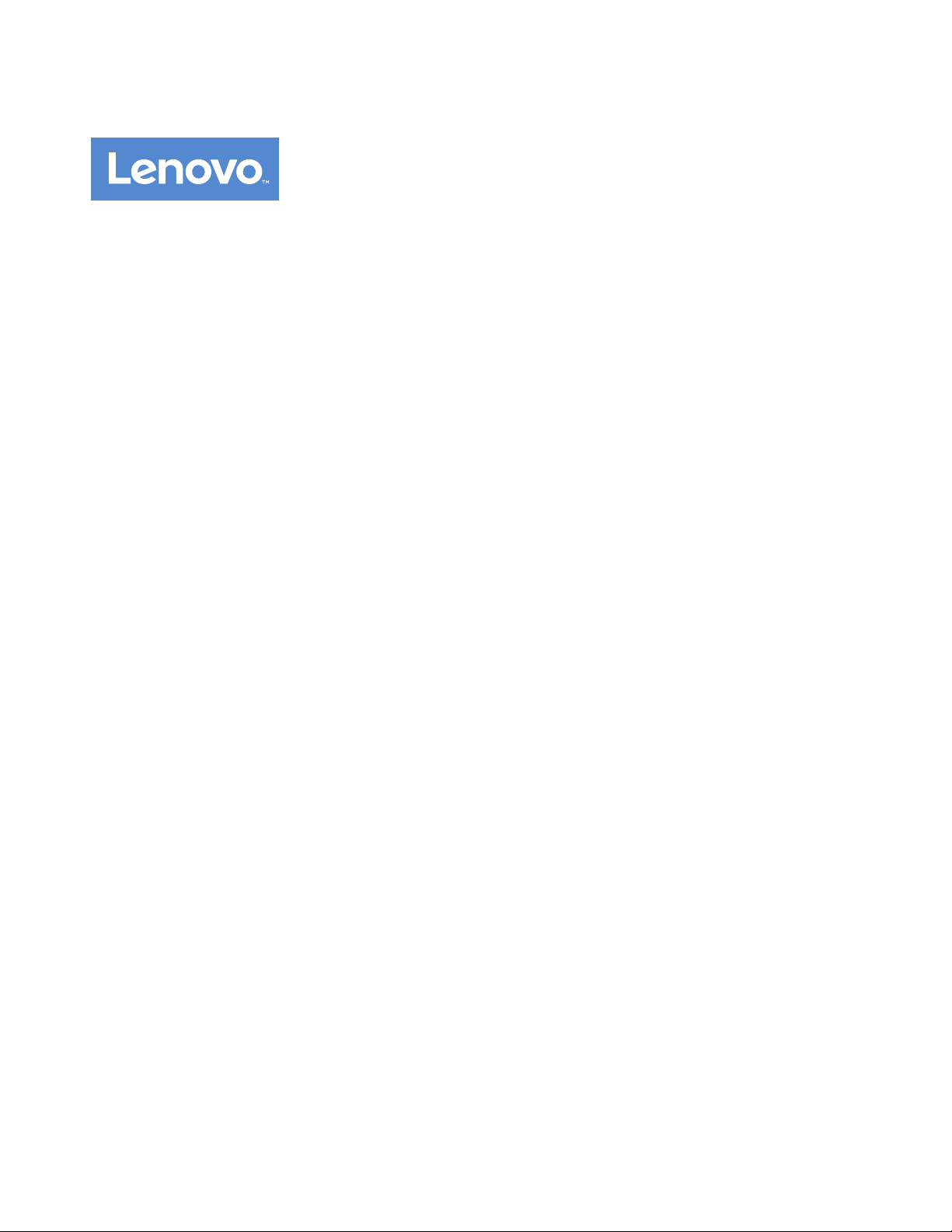
LenovoS200
Používateľskápríručka
Typypočítačov:10HQa10HR
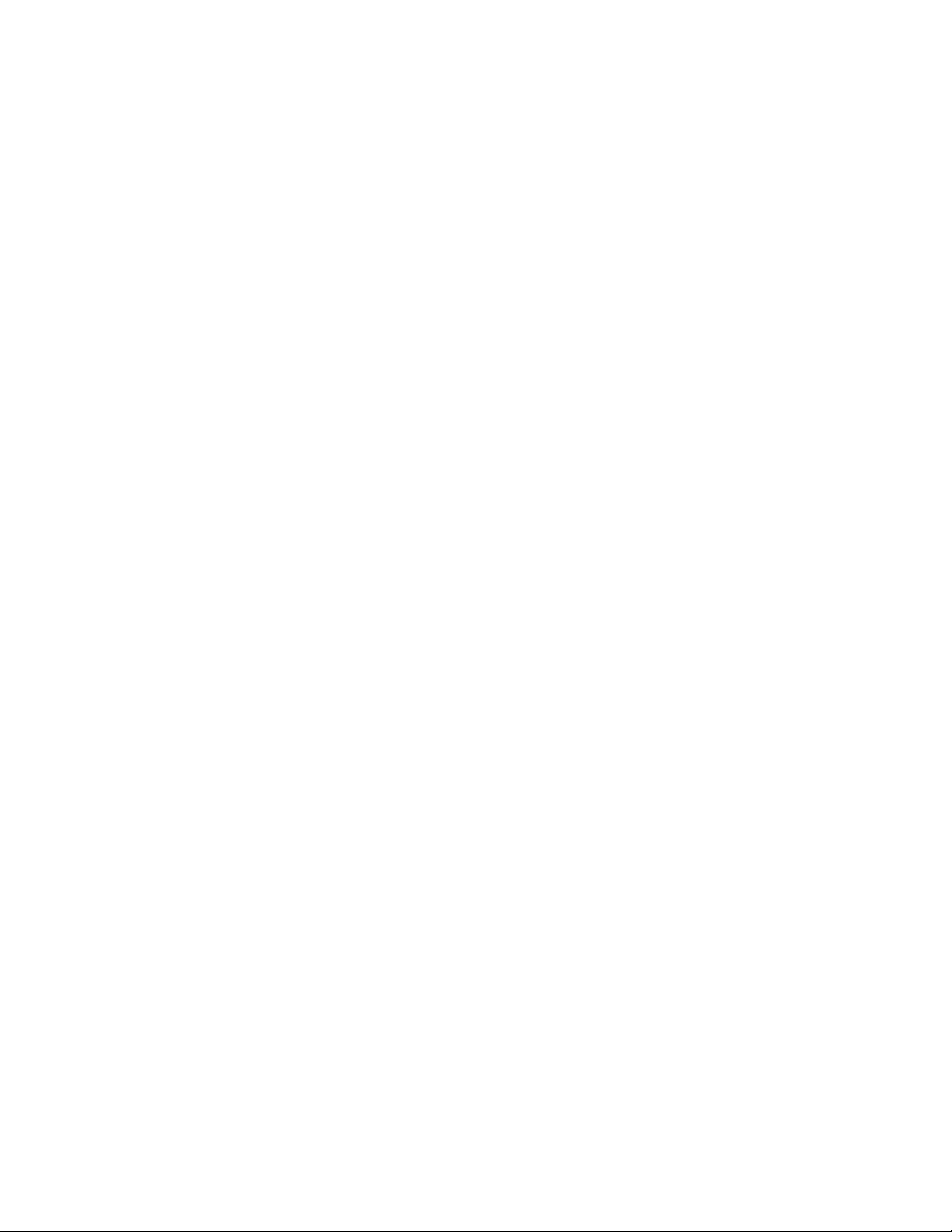
Poznámka:Predpoužitímtýchtoinformáciíaproduktu,prektorýsúurčené,sinajskôrpozorneprečítajte
tietoinformácie:„Akoprvésiprečítajtedôležitébezpečnostnéinformácie“nastránkeiii
aPrílohaF
„Vyhlásenia“nastránke83.
Piatevydanie(Október2016)
©CopyrightLenovo2015,2016.
VYHLÁSENIEOOBMEDZENÝCHPRÁVACH:AksaúdajealebosoftvérdodávajúpodľazmluvyGSA(GeneralServices
Administration),potompoužívanie,kopírovanieazverejneniepodliehajúobmedzeniamdefinovanýmvzmluvečíslo
GS-35F-05925.
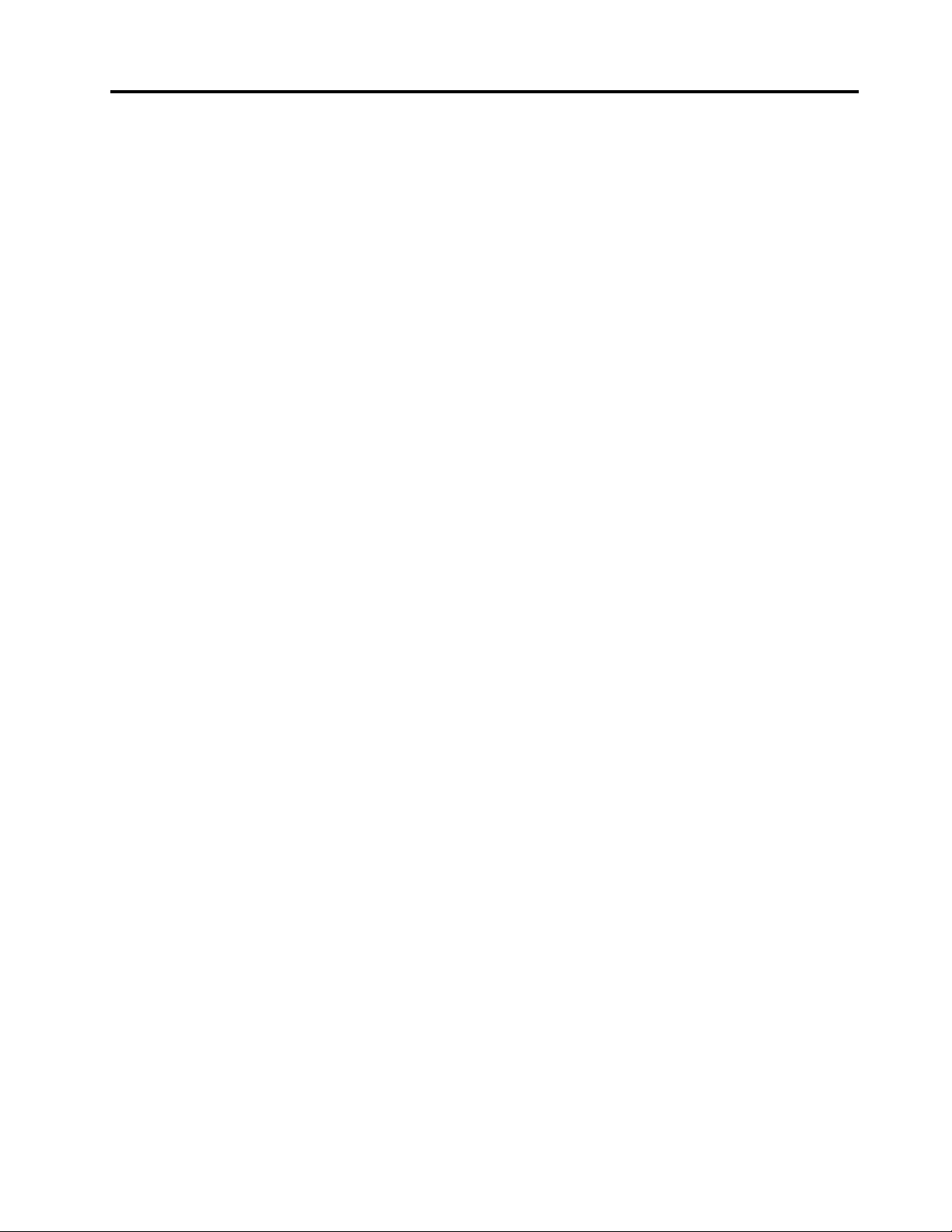
Obsah
Akoprvésiprečítajtedôležité
bezpečnostnéinformácie.......iii
Predtýmakopoužijetetútopríručku.......iii
Servisaaktualizácie.............iii
Ochranapredstatickouelektrinou........iv
Napájaciekábleanapájacieadaptéry......iv
Predlžovaciekábleasúvisiacezariadenia.....v
Zástrčkyazásuvky..............v
Externézariadenia..............v
Teploaventiláciaproduktu...........v
Prevádzkovéprostredie............vi
Vyhlásenieolaseri..............vi
Vyhlásenieprezdrojnapájania........vii
Čistenieaúdržba.............vii
Kapitola1.Prehľadproduktu.....1
Umiestneniehardvéru.............1
Pohľadspredu..............1
Pohľadzozadu..............3
Komponentypočítača...........5
Dielcenasystémovejdoske.........6
Štítokstypomamodelompočítača.....7
Vlastnosti..................7
Špecifikácie................10
Programy.................10
Získanieprístupukprogramuvpočítači...10
Predstavenieprogramovodspoločnosti
Lenovo................11
Kapitola2.Používaniepočítača...13
Registráciapočítača............13
Nastaveniehlasitostipočítača.........13
Pridanieikonydooblastioznámenísystému
Windows.................13
Používaniedisku..............13
Pokynynapoužívanieoptickejjednotky...14
Správnezaobchádzaniesdiskamiaich
skladovanie..............14
Prehrávanieavyberaniedisku.......14
Zápisnadisk.............15
Pripojenieksieti..............15
PripojeniekethernetovejsietiLAN.....15
PripojeniekbezdrôtovejsietiLAN.....16
PripojeniekzariadeniuBluetooth.....16
Kapitola3.Vyavášpočítač.....17
Usporiadaniepracovnéhopriestoru......17
Odleskyaosvetlenie..........17
Cirkuláciavzduchu...........17
Umiestnenieelektrickýchzásuviekadĺžky
káblov................17
Komfort...............18
Informácieozjednodušeníovládania......18
Čisteniepočítača..............21
Údržba..................21
Základnéradypreúdržbu........21
Odporúčanépostupyúdržby.......22
Udržiavaniepočítačavaktualizovanom
stave.................22
Premiestneniepočítača...........23
Kapitola4.Bezpečnosť.......25
Zamknutiepočítača.............25
Zamknutiekrytupočítača........25
Pripojeniekáblovéhozámkutypu
Kensington..............26
Zobrazenieazmenanastavenízabezpečeniav
programeSetupUtility...........26
Zabránenieneoprávnenémuprístupukpočítaču.26
Používaniebránfirewall...........27
Ochranaúdajovpredvírusmi.........27
Kapitola5.Rozšírenákonfigurácia.29
PoužívanieprogramuSetupUtility.......29
SpustenieprogramuSetupUtility.....29
Povoleniealebozakázaniezariadenia....29
Zapnutiealebovypnutiefunkciíautomatického
zapnutia...............29
Zapnutiealebovypnutierežimukompatibility
sostavomLPSpodľasmerniceErP....30
PoužívaniehesielsystémuBIOS......30
Výberspúšťaciehozariadenia.......32
UkončenieprogramuSetupUtility.....33
AktualizáciasystémuBIOS..........33
Kapitola6.Riešenieproblémov,
diagnostikaaobnova.........35
Základnýpostuppririešeníproblémovs
počítačom................35
Riešenieproblémov.............35
Problémysospustením.........35
Problémysozvukom..........36
ProblémysdiskamiCD.........37
ProblémysdiskamiDVD.........37
Bezprostrednevzniknutéproblémy.....38
©CopyrightLenovo2015,2016
i
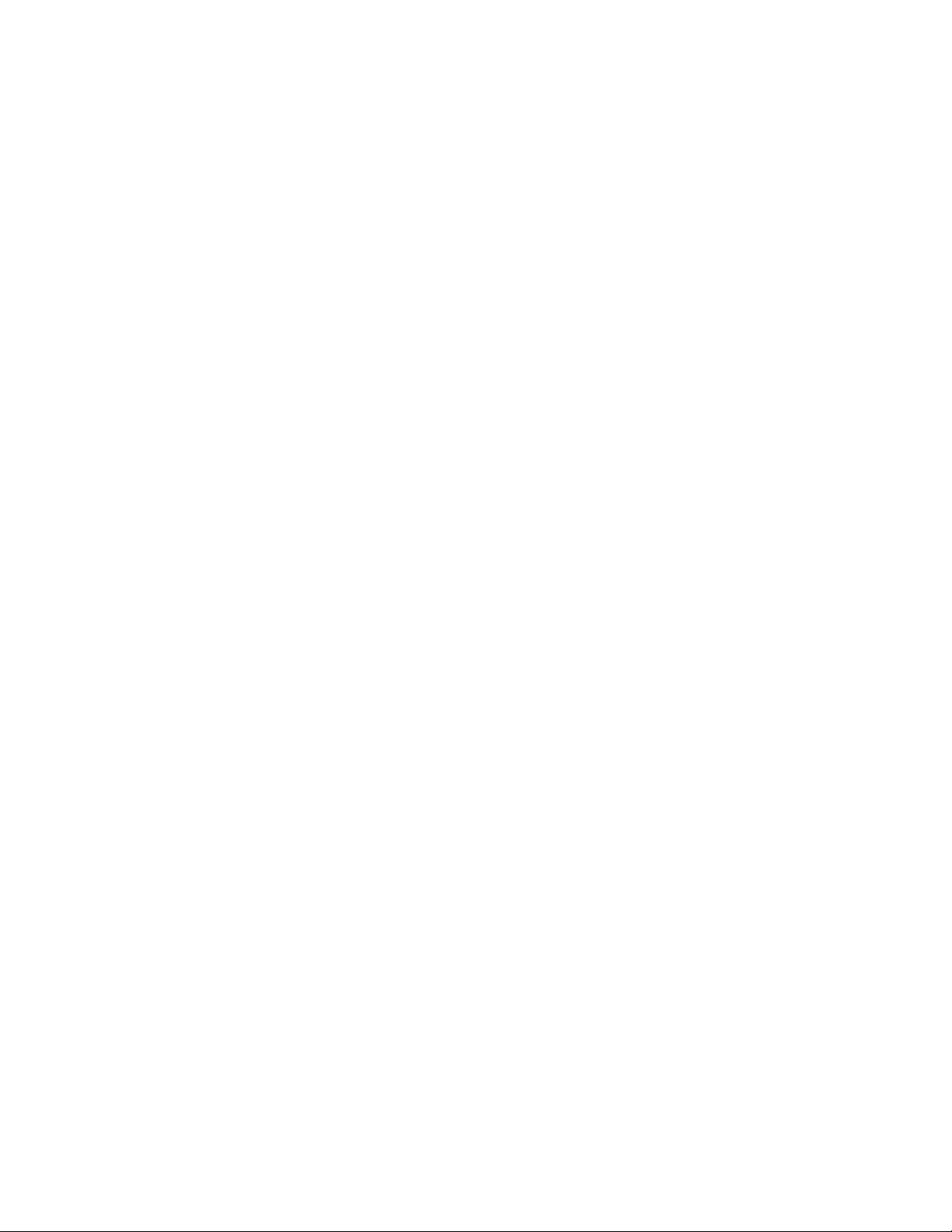
Problémysukladacoujednotkou......38
Problémysosieťovýmpripojením.....39
Problémysvýkonom..........41
Niejemožnézískaťprístupksériovému
konektoru...............42
ProblémysozariadenímUSB.......43
Problémysosoftvéromaovládačmi....43
Diagnostika................44
LenovoSolutionCenter.........44
Informácieoobnove............44
InformácieoobnovepresystémWindows7.44
InformácieoobnovepresystémWindows
10..................45
Kapitola7.Inštaláciaalebovýmena
hardvéru................47
Zaobchádzaniesozariadeniamicitlivýmina
statickúelektrinu..............47
Inštaláciaalebovýmenahardvéru.......47
Inštaláciaexternýchvoliteľných
komponentov.............47
Výmenanapájaciehoadaptéra.......48
Odstráneniekrytupočítača........48
Výmenaprednéhopanela........49
Výmenadoskytlačidlanapájania......51
Výmenaoptickejjednotky........53
Výmenaukladacejjednotky........54
Výmenagombíkovejbatérie........56
Výmenapamäťovéhomodulu.......57
Výmenajednotkychladičaaventilátora...58
VýmenakartyPCIExpress........59
VýmenakartyWi-Fi...........61
Dokončenievýmenydielcov.......63
Najčastejšieotázky...........66
Pomocaservis..............66
Žiadosťoservis............66
Nákupďalšíchslužieb..........67
PrílohaA.Regulačnéinformácie...69
Vyhlásenieoklasifikáciipreexport.......69
Poznámkyoelektronickýchemisiách......69
DeklaráciasúladusnormouFederal
CommunicationsCommission(FCC)....69
Euroázijskáznačkazhody..........71
VyhlásenieozvukupreBrazíliu........71
Informácieosúladespožiadavkaminabezdrôtové
rádiopreMexiko..............71
Ďalšieregulačnéinformácie.........72
PrílohaB.Informácieozariadeniach
WEEEarecyklácii...........73
DôležitéinformácieozariadeniachWEEE....73
InformácieorecykláciipreJaponsko......73
InformácieorecykláciipreBrazíliu.......74
InformácieorecykláciibatériípreTaiwan....74
InformácieorecykláciibatériípreEurópskuúniu.75
PrílohaC.Smernicaoobmedzení
používaniaurčitýchnebezpečných
látok(RoHS)..............77
VyhlásenieosmerniciRoHSpreEurópskuúniu..77
VyhlásenieosmerniciRoHSpreČínu......77
VyhlásenieosmerniciRoHSpreT urecko....77
VyhlásenieosmerniciRoHSpreUkrajinu....78
VyhlásenieosmerniciRoHSpreIndiu.....78
VyhlásenieosmerniciRoHSpreT aiwan.....78
Kapitola8.Získavanieinformácií,
pomociaservisu...........65
Zdrojeinformácií..............65
Zobrazeniepoužívateľskejpríručkyvrôznych
jazykoch...............65
PomocníksystémuWindows.......65
Bezpečnosťazáruka..........65
WeboválokalitaspoločnostiLenovo....65
Weboválokalitapodporyspoločnosti
Lenovo................66
iiLenovoS200Používateľskápríručka
PrílohaD.Energetickýštítokpre
Činu..................79
PrílohaE.Informácieomodeli
ENERGYSTAR............81
PrílohaF .Vyhlásenia.........83
Ochrannéznámky.............84
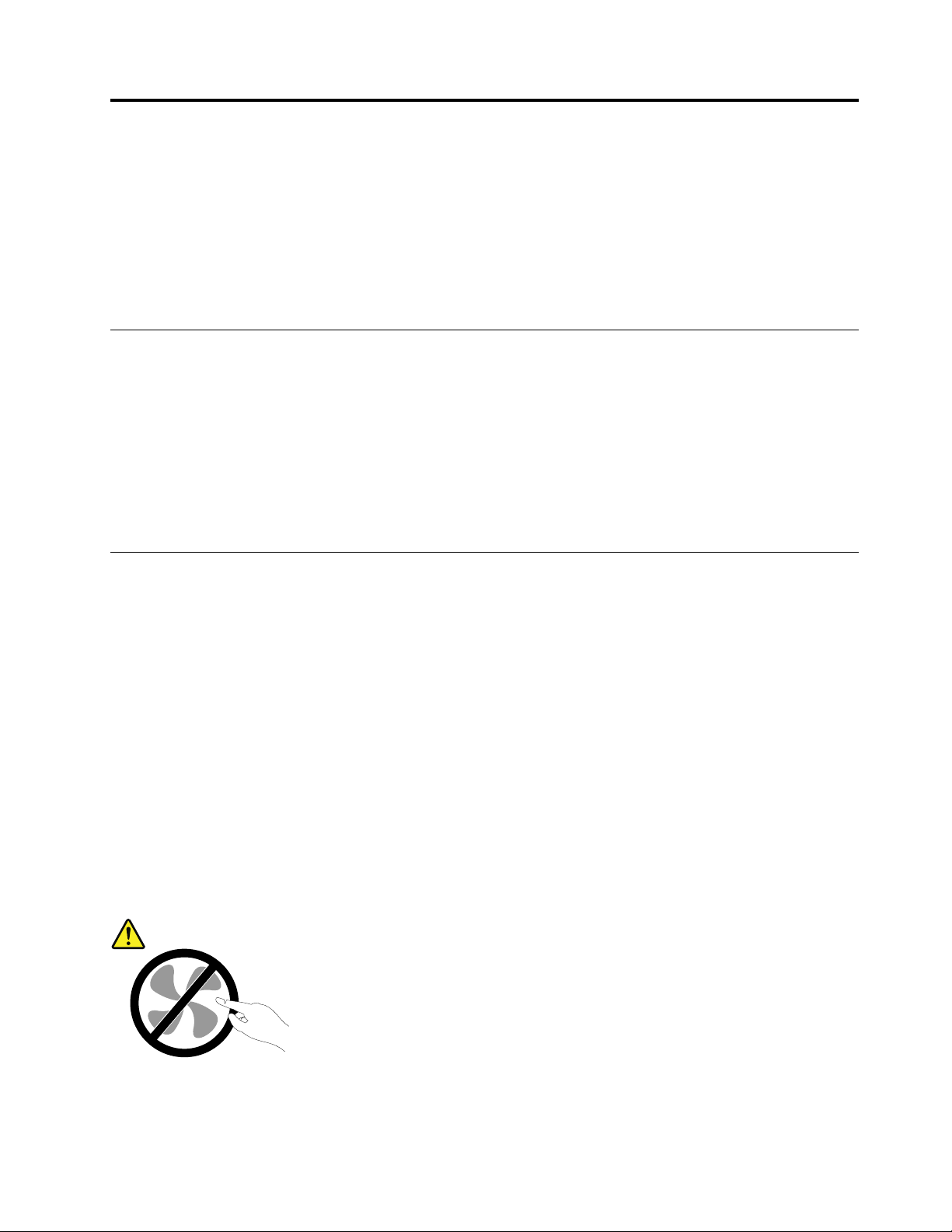
Akoprvésiprečítajtedôležitébezpečnostnéinformácie
VÝSTRAHA:
Predpoužitímpočítačasiprečítajtevšetkysúvisiacebezpečnostnéinformáciepretentoprodukt.
PrečítajtesibezpečnostnéinformácievtejtočastiavPríručkeobezpečnostiazárukách,ktorása
dodávasproduktom.Dodržiavanievšetkýchtýchtobezpečnostnýchinformáciíznižujerizikozranenia
osôbapoškodeniaproduktu.AkužnemátekópiuPríručkyobezpečnostiazárukách,jejverziavo
formátePDF(PortableDocumentFormat)sanachádzanawebovejlokalitepodporyspoločnosti
Lenovo
Predtýmakopoužijetetútopríručku
VÝSTRAHA:
Predtýmakopoužijetetútopríručkusiprečítajtevšetkysúvisiacebezpečnostnéinformáciepretento
produkt.PrečítajtesiinformácievtejtočastiabezpečnostnéinformácievPríručkeobezpečnostia
zárukách,ktorásadodávasproduktom.Dodržiavanietýchtobezpečnostnýchpokynovznižujeriziko
zraneniaosôbapoškodeniaproduktu.
®
naadresehttp://www.lenovo.com/UserManuals.
AkužnemátekópiuPríručkyobezpečnostiazárukách,jejverziavoformátePDF(Portable
DocumentFormat)sanachádzanawebovejlokalitepodporyspoločnostiLenovo
http://www.lenovo.com/UserManuals.
®
naadrese
Servisaaktualizácie
Zariadeniesanepokúšajteopravovaťsvojpomocne,kýmnatonedostanetepokynodCentrapodpory
zákazníkovalebozdokumentácieproduktu.Naopravuproduktuvyužívajteibaposkytovateľaservisu,ktorý
jeautorizovanýnaopravupríslušnéhoproduktu.
Poznámka:Niektorédielcepočítačamôžeinovovaťalebovymeniťzákazník.Rozšíreniasazvyčajne
nazývajúvoliteľnépríslušenstvo.Dielce,ktorýchvýmenujeoprávnenývykonaťzákazník,sanazývajúdielce
vymeniteľnézákazníkomalebodielceCRU.SpoločnosťLenovoposkytujedokumentáciuspokynmina
inštaláciutýchtodielcov,akjevhodné,abysitietodielcevymieňalisamizákazníci.Privýmenealebo
inštaláciidielcovmusítepresnedodržaťvšetkypokyny.Keďindikátornapájaniasignalizujevypnutýstav,
neznamenáto,ževproduktejenulováúroveňnapätia.Skôrakoodstránitekrytyproduktu,ktorýjevybavený
napájacímkáblom,presvedčtesa,čijevypnutýaodpojenýodzdrojanapájania.Vprípadeakýchkoľvek
otázokalebopripomienokkontaktujteCentrumpodporyzákazníkov.
Ajkeďsavpočítačipoodpojenínapájaciehokáblaodzdrojanapájanianenachádzajúžiadnepohyblivé
dielce,kvôlizvýšeniuvašejbezpečnostibertenavedomienasledujúcevarovania.
VÝSTRAHA:
Nebezpečnépohyblivésúčasti.Dbajtenato,abyprstyainéčastitelaboliodnichdostatočne
vzdialené.
©CopyrightLenovo2015,2016
iii
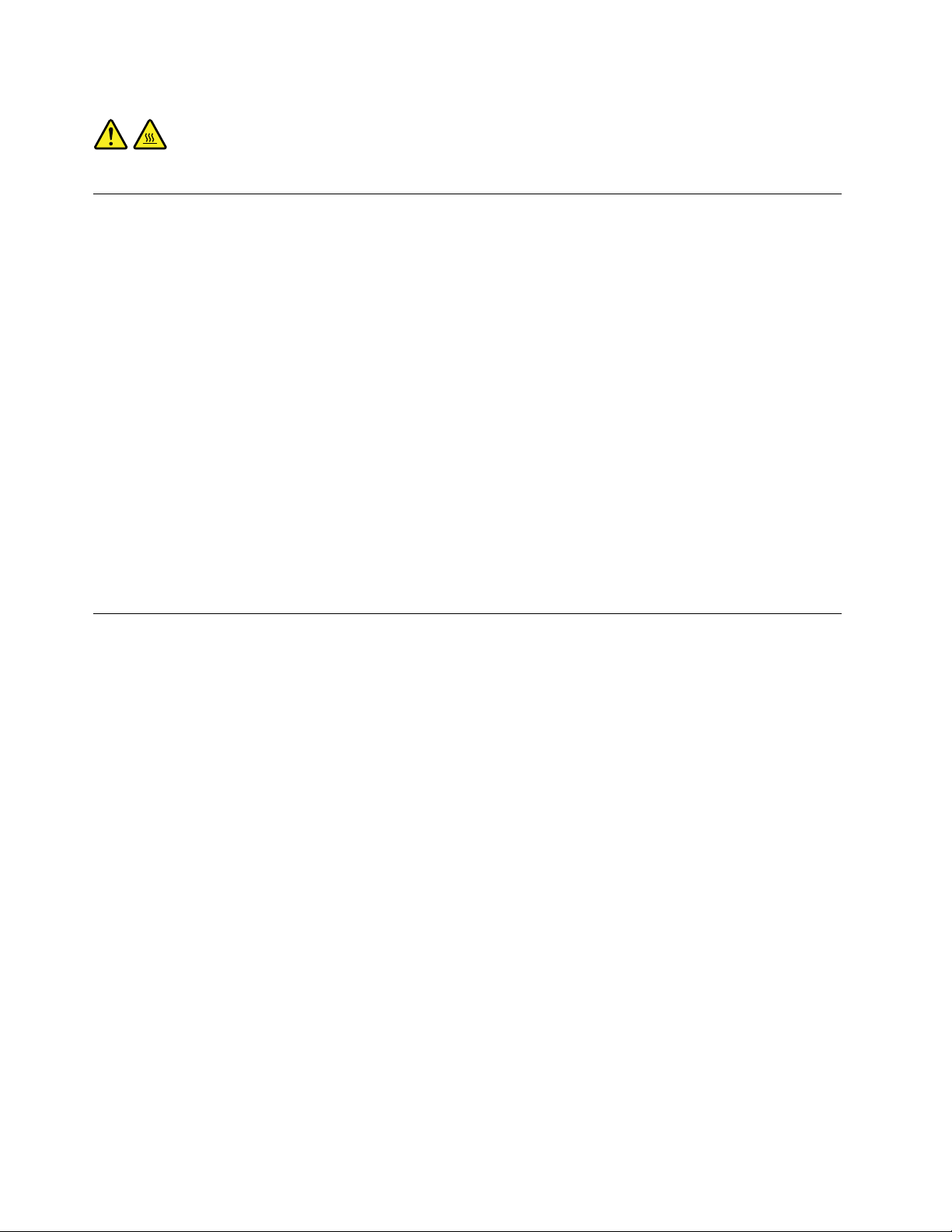
VÝSTRAHA:
Skôrnežotvorítekrytpočítača,vypnitepočítačapočkajteniekoľkominút,kýmpočítačnevychladne.
Ochranapredstatickouelektrinou
Hocijestatickáelektrinaprečlovekaneškodná,môževážnepoškodiťkomponentyadielcepočítača.
Nesprávnezaobchádzaniesdielcamicitlivýminastatickúelektrinumôževiesťkichpoškodeniu.Povybalení
produktualebodielcaCRUneotvárajtejehoantistatickýobal,kýmváminštrukcieneprikážujehoinštaláciu.
PrimanipuláciisozariadeniamialebodielcamiCRU,alebopriprácivovnútripočítačasariaďtenasledujúcimi
pokynmi,abystesavyhlipoškodeniuspôsobenémustatickouelektrinou:
•Obmedztesvojpohyb.Pohybmôžespôsobiťvznikstatickejelektrinyvovašomokolí.
•Skomponentmipočítačazaobchádzajtevždyopatrne.Adaptéry,pamäťovémodulyaplošnéspojedržte
vždyzaokraje.Nikdysanedotýkajtenechránenýchobvodov.
•Zabráňteiným,abysadotýkalikomponentovpočítača.
•SkôrakonainštalujetekomponentalebodielecCRUcitlivýnastatickúelektrinu,dotknitesaantistatickým
ochrannýmobalomproduktukovovéhokryturozširujúcehoslotualeboinéhonenatretéhokovového
povrchunapočítačiaspoňnadvesekundy.Znížisatýmstatickáelektrinanaobaleanavašomtele.
•Akjetomožné,dieleccitlivýnastatickúelektrinuvybertezantistatickéhoobaluanainštalujtehobez
toho,abystehopoložili.Aktoniejemožné,položteantistatickýochrannýobalnahladkú,rovnúplochua
položtetentodielecnaantistatickýochrannýobal.
•Neklaďtetentodielecnakrytpočítačaaninainúkovovúplochu.
Napájaciekábleanapájacieadaptéry
Používajtelennapájaciekábleaadaptérydodávanévýrobcomproduktu.Napájacíkábelnepoužívajtes
inýmizariadeniami.
Používajtelennapájaciekáblevyhovujúcebezpečnostnýmnormám.VNemeckupoužitetypH03VV-F,3G,
0,75mm
pripojenýkinternémuzdrojunapájania)alebolepší.Vinýchkrajináchpoužitevhodnétypy.
Nikdyneomotávajtenapájacíkábelokolonapájaciehoadaptéraaniinéhoobjektu.Môžetospôsobiť
prasknutiealebozvlneniekáblaatýmzníženiebezpečnosti.
Napájaciekábleumiestnitetak,abysaponichnechodilo,abynehrozilorizikozakopnutiaotietokáble
aabynebolipritlačenéinýmiobjektmi.
Napájaciekábleazdrojechráňtepredtekutinami.Nenechávajtenapríkladnapájacíkábelaniadaptérv
blízkostiumývadla,vane,toaletyaninadlážke,ktoráječistenátekutýmičistiacimiprostriedkami.T ekutiny
môžuzapríčiniťskrat,hlavneakbolnapájacíkábelaleboadaptérpoškodenýnesprávnympoužívaním.
Tekutinymôžutiežzapríčiniťpostupnúkoróziukoncovkynapájaciehokáblaalebokoncovkykonektora
napájaciehoadaptéra,ktorámôžespôsobiťprehriatie.
Skontrolujte,čisúvšetkykonektorynapájaciehokáblabezpečneapevnezapojené.
Nepoužívajtenapájacieadaptéry,ktorénesúznakykorózienakolíkochvstupunapájaniaaleboznaky
prehriatia(napríkladdeformovanýplast)navstupenapájaniaaleboinýchčastiachadaptéra.
2
(napájacíkábelpripojenýknapájaciemuadaptéru),H05VV-F,3G,0,75mm
2
(napájacíkábel
ivLenovoS200Používateľskápríručka
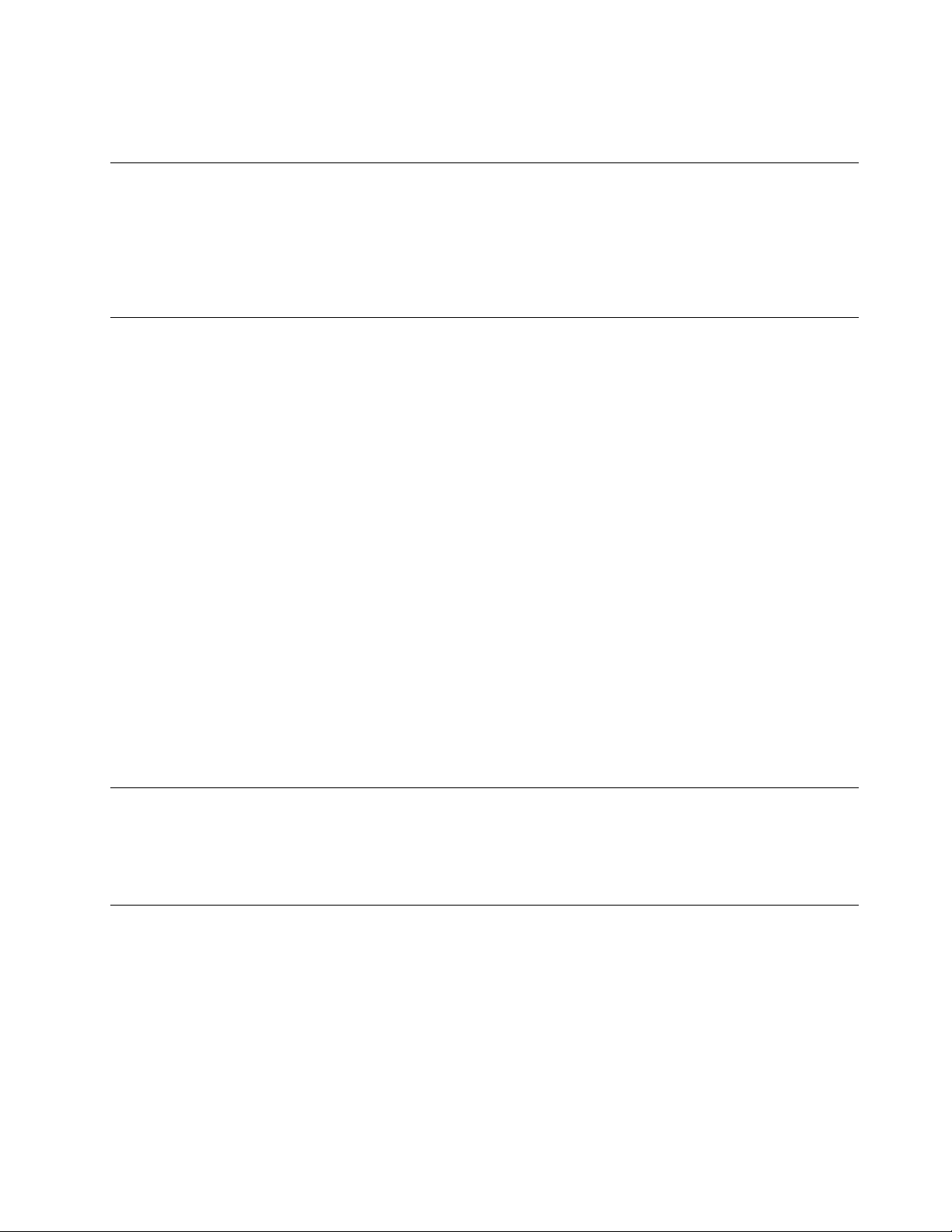
Nepoužívajtežiadnenapájaciekáble,ktorýchkoncovkysúpoškodenékorózioualeboprehriatím,aani
žiadneinakpoškodenékáble.
Predlžovaciekábleasúvisiacezariadenia
Uistitesa,žepredlžovaciekáble,odrušovače,neprerušiteľnézdrojenapájaniaazásuvky,ktorépoužívate,
spĺňajúelektricképožiadavkyproduktu.Nikdynevystavujtetietozariadenianadmernémuzaťaženiu.Ak
používatepredlžovaciekáblesviacerýmizásuvkami,zaťaženiebynemaloprekročiťvstupnúhodnotupre
tentokábel.Ďalšieinformácieozaťažiteľnosti,napäťovýchpožiadavkáchavstupnomvýkonevámposkytne
elektrikár.
Zástrčkyazásuvky
Akjezásuvka,ktorúchcetepoužiťnazapojeniepočítačadoelektrickejsiete,poškodenáaleboskorodovaná,
dajtejuvymeniťkvalifikovanýmelektrikárom.
Neohýbajteanineupravujtezástrčku.Akjezástrčkapoškodená,získajteodvýrobcujejnáhradu.
Nezdieľajteelektrickúzásuvkusinýmidomácimianikomerčnýmizariadeniami,ktorémajúvysokúspotrebu
elektrickejenergie.Nestabilnénapätiebymohlopoškodiťpočítač,údajealebopripojenézariadenia.
Niektoréproduktysúvybavenétrojžilovouzástrčkou.Tátozástrčkajeurčenánapoužitielensuzemnenou
elektrickouzásuvkou.Jetobezpečnostnávlastnosť.Neruštetútobezpečnostnúvlastnosťpokusomo
zasunutiezástrčkydoneuzemnenejzásuvky.Aknemôžetezasunúťzástrčkudozásuvky,kontaktujte
elektrikáraapožiadajteovhodnýadaptérdozásuvkyaleboovýmenuzásuvkyzatakú,ktoráumožňujetúto
bezpečnostnúvlastnosť.Nikdynepreťažujteelektrickúzásuvku.Celkovézaťaženiesystémubynemalo
prekročiť80percenthodnotyvetvyelektrickéhoobvodu.Ďalšieinformácieozaťažiteľnostiamenovitom
výkonevetvyobvoduvámposkytneelektrikár.
Uistitesa,žeelektrickázásuvka,ktorúpoužívate,jesprávnezapojená,ľahkodostupnáanachádzasav
blízkostizariadenia.Napájaciekáblebynemalibyťnapnuté.
Skontrolujte,čielektrickázásuvkaposkytujesprávnenapätieaprúdpreprodukt,ktorýinštalujete.
Pripripájaníaodpájanízariadeniaodelektrickejzásuvkypostupujteopatrne.
Externézariadenia
Keďjepočítačzapnutý,nepripájajteanineodpájajtežiadnekábleexternýchzariadeníinéakoUSB(Universal
SerialBus),pretožebystemohlipoškodiťpočítač.Predodpojenímexternýchzariadenípočkajtepovypnutí
počítačaminimálnepäťsekúnd,abystepredišlipoškodeniupripojenýchzariadení.
Teploaventiláciaproduktu
Zapnutépočítače,napájacieadaptéryaprídavnézariadeniaprodukujúteplo.T eplosaprodukujeajpri
nabíjaníbatérií.Vždydodržujtenasledujúcebezpečnostnéopatrenia:
•Počítač,napájacíadaptéranipríslušenstvonenechávajtedlhšíčasvkontaktesvašímtelom,keďsúv
prevádzkealebokeďsanabíjabatéria.Počítač,napájacíadaptéramnohédruhypríslušenstvaprodukujú
teploajpočasnormálnejprevádzky.Dlhšíkontaktstelombymoholspôsobiťnepohodliealeboaž
popáleniepokožky.
©CopyrightLenovo2015,2016
v
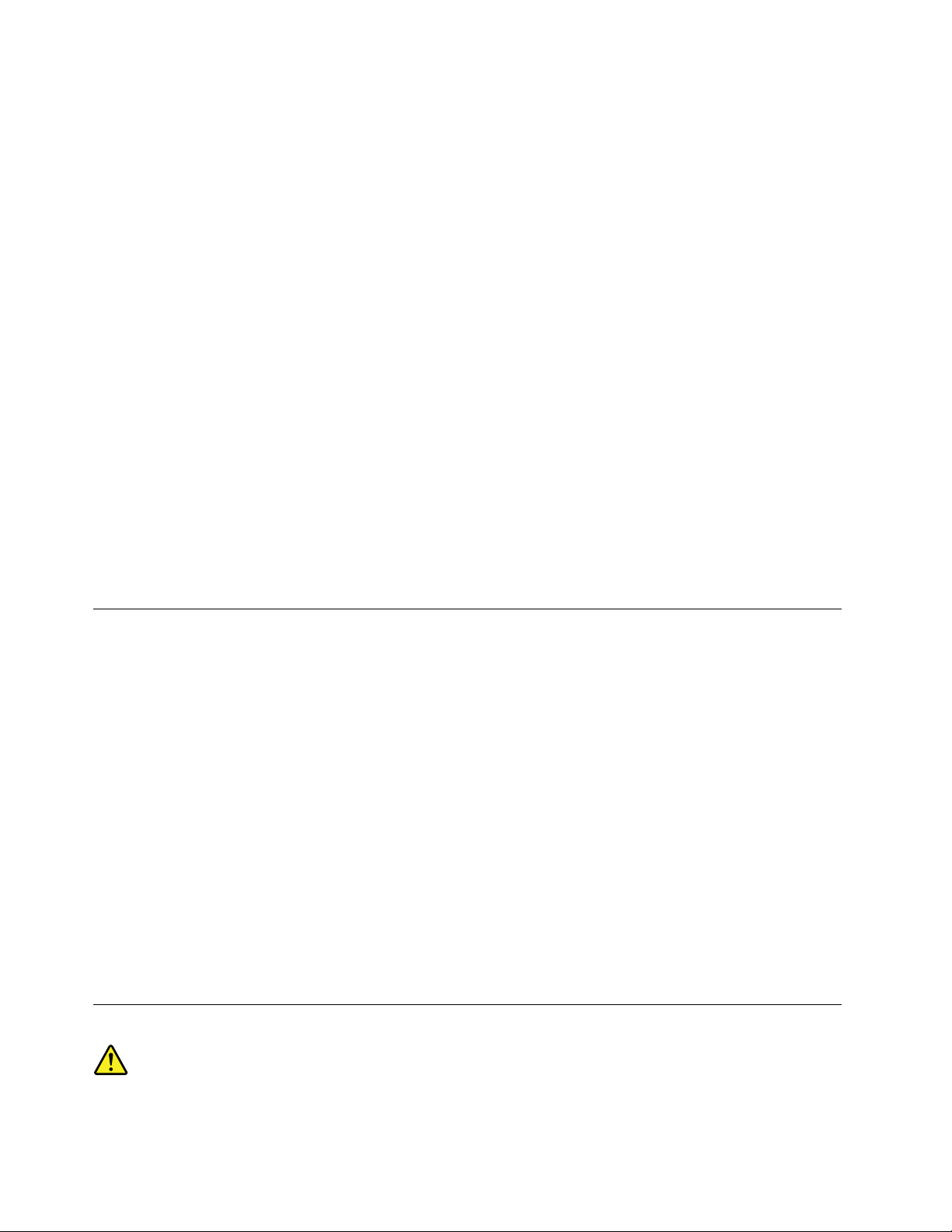
•Vblízkostihorľavýchmateriálovanivprostredísrizikomvýbuchunenabíjajtebatériupočítačaa
nepoužívajtepočítač,napájacíadaptéranipríslušenstvo.
•Ventilačnéotvory,ventilátoryalebochladičeproduktuslúžianazabezpečeniejehobezpečnosti,komfortu
používaniaaspoľahlivéhofungovania.Umiestnenímproduktunaposteľ,pohovku,koberecaleboiný
mäkkýpovrchbysatietokomponentymohlizablokovať.Tietočastinikdynezakrývajteaneblokujte.
Aspoňrazzatrimesiacepočítačskontrolujte,čisavňomnenahromadiloneprimeranémnožstvoprachu.
Predkontrolouvypnitepočítačaodpojtenapájacíkábelodelektrickejzásuvky.Potomodstráňteprachz
vetracíchotvorovaprieduchov.Ďalejskontrolujteavyčistitecelévnútropočítačavrátanelopatiekchladiča,
vetracíchotvorovzdrojanapájaniaaventilátorov.Predotvorenímkrytupočítačvždyvypniteaodpojteod
elektrickejsiete.Akjetomožné,nepoužívajtepočítačvovzdialenostimenšejako60cmodmiestso
zvýšenýmpohybomľudí.Akpočítačmusítepoužívaťvprostredísozvýšenýmpohybomľudí,častejšieho
kontrolujteavprípadepotrebyajčistite.
Kvôlivlastnejbezpečnostiakvôliudržaniuoptimálnehovýkonupočítačavždydodržiavajtetietopokyny:
•Keďjepočítačpripojenýkzdrojunapájania,neotvárajtejehokryt.
•Pravidelnekontrolujte,činiejevonkajšokpočítačaznečistenýodprachu.
•Odstraňujteprachzvetracíchotvorovaotvorovvráme.Vprašnomprostredíalebovpriestoreso
zvýšenýmpohybomosôbjepotrebnéčastejšiečisteniepočítača.
•Nezakrývajteaniinakneblokujteventilačnéotvory.
•Počítačneskladujteaninepoužívajtevnútrinábytku,pretožebytomohlozvýšiťrizikoprehriatia.
•T eplotavzduchuprúdiacehodopočítačabynemalapresahovať35°C.
•Neinštalujtezariadenianafiltrovanievzduchu.Mohlibymaťnepriaznivývplyvnasprávnechladenie.
Prevádzkovéprostredie
Optimálneprostredienapoužívaniepočítačaje10°C–35°Csvlhkosťouod35%do80%.Akbol
počítačskladovanýalebopremiestňovanýpriteplotenižšejako10°C,predzapnutímhonechajtepomaly
zohriaťnaoptimálnuprevádzkovúteplotu10°C–35°C.Tentoprocesmôževextrémnomprípadetrvať
ajdvehodiny.Aksapočítačpredpoužívanímnezohrejenaoptimálnuprevádzkovúteplotu,môžetomať
zanásledokneopraviteľnépoškodeniepočítača.
Akjetomožné,počítačumiestnitedodobrevetranejasuchejmiestnostimimopriamehodosahuslnečných
lúčov.
Elektrickézariadenia,akosúnapríkladelektrickýventilátor,rádio,reproduktorysvysokýmvýkonom,
klimatizačnéjednotkyamikrovlnnérúry,neumiestňujtedoblízkostipočítača,pretožesilnémagneticképolia
generovanétýmitozariadeniamibymohlipoškodiťmonitoraúdajenaukladacejjednotke.
Napočítačainépripojenézariadeniaanivedľanichneukladajtežiadnenápoje.Vyliatatekutinamôžev
počítačialebopripojenomzariadenízapríčiniťskrataleboinépoškodenie.
Nadklávesnicoupočítačanejedzteanefajčite.Čiastočkypadajúcedoklávesnicemôžuspôsobiťjej
poškodenie.
Vyhlásenieolaseri
viLenovoS200Používateľskápríručka

VÝSTRAHA:
Akmátenainštalovanélaserovéprodukty(akosújednotkyCD-ROM,jednotkyDVD,optickézariadenia
alebovysielače),dodržujtenasledujúcepokyny:
•Neodstraňujtekryty.Odstránenímkrytulaserovéhoproduktusamôžetevystaviťnebezpečnému
laserovémužiareniu.Zariadenieneobsahuježiadneopraviteľnédielce.
•Používanieovládacíchprvkovalebonastavení,prípadnevykonávanieinýchakotuuvedených
postupov,môževiesťkožiareniunebezpečnýmžiarením.
NEBEZPEČENSTVO
Niektorélaserovéproduktyobsahujúvstavanúlaserovúdiódutriedy3Aalebo3B.Prečítajtesi
nasledujúceupozornenie:
Nebezpečenstvolaserovéhožiareniapriotvorení.Nepozerajtesadolúča,nepozorujtehopriamo
optickýmiprístrojmiavyhnitesapriamemuožiareniutýmtolúčom.
Vyhlásenieprezdrojnapájania
Nikdyneodstraňujtekrytzozdrojanapájaniaanizožiadnehoinéhodielcaoznačenéhonasledujúcimštítkom.
Vnútrikaždéhokomponentu,naktoromjetentoštítok,súnebezpečnéúrovnenapätia,prúduaenergie.V
týchtokomponentochsanenachádzajúžiadneopraviteľnédielce.Akmátepodozrenie,ženiektorýztýchto
dielcovnefungujesprávne,kontaktujteservisnéhotechnika.
Čistenieaúdržba
Počítačapracovnýpriestorudržiavajtevčistote.Predčistenímpočítačvypniteaodpojtenapájacíkábel.
Priamonapočítačnenanášajtežiadnytekutýčistiaciprostriedokanačistenienepoužívajtežiadnehorľavé
čistiaceprostriedky.Čistiaciprostriedoknanestenajemnúhandričkuaňoupotomutritepovrchpočítača.
©CopyrightLenovo2015,2016
vii
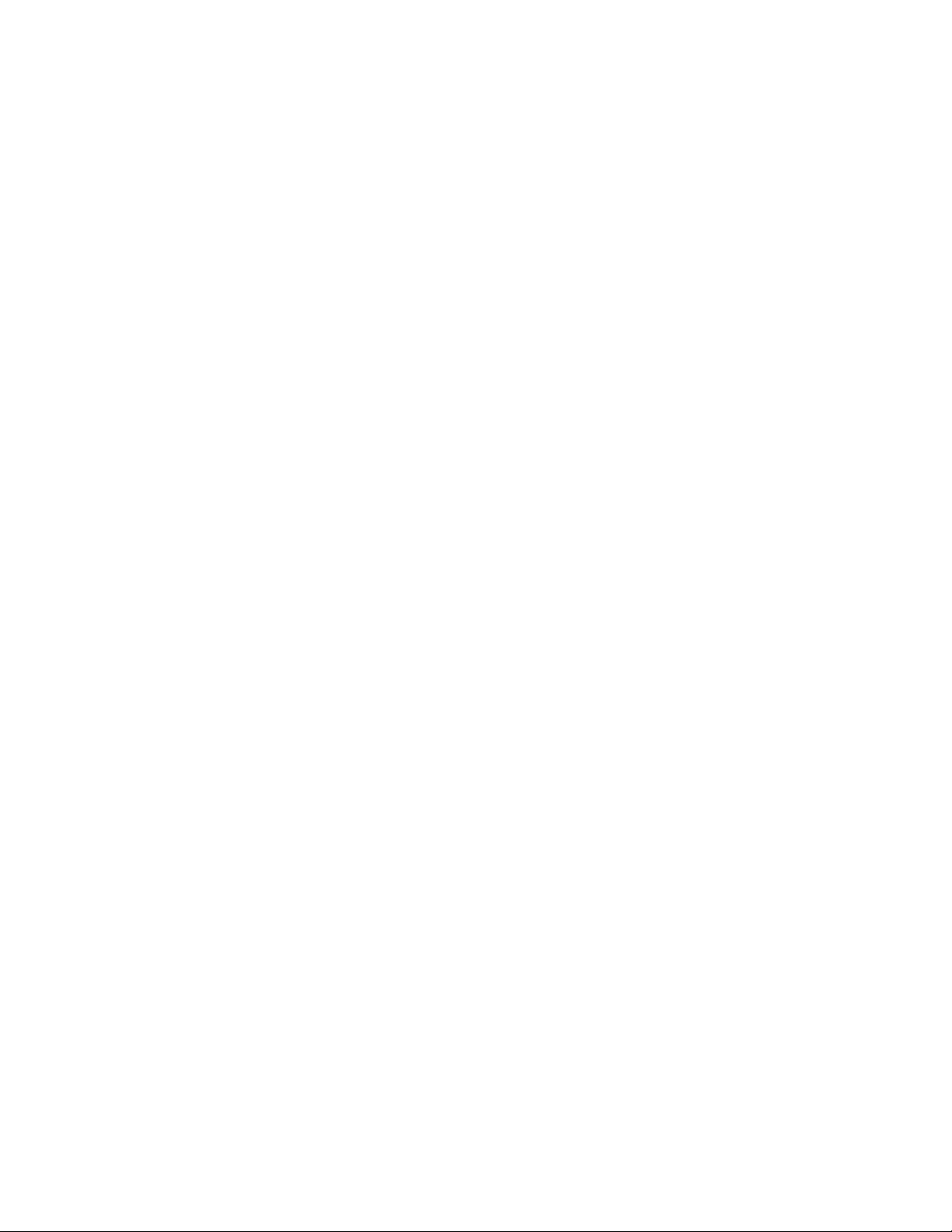
viiiLenovoS200Používateľskápríručka
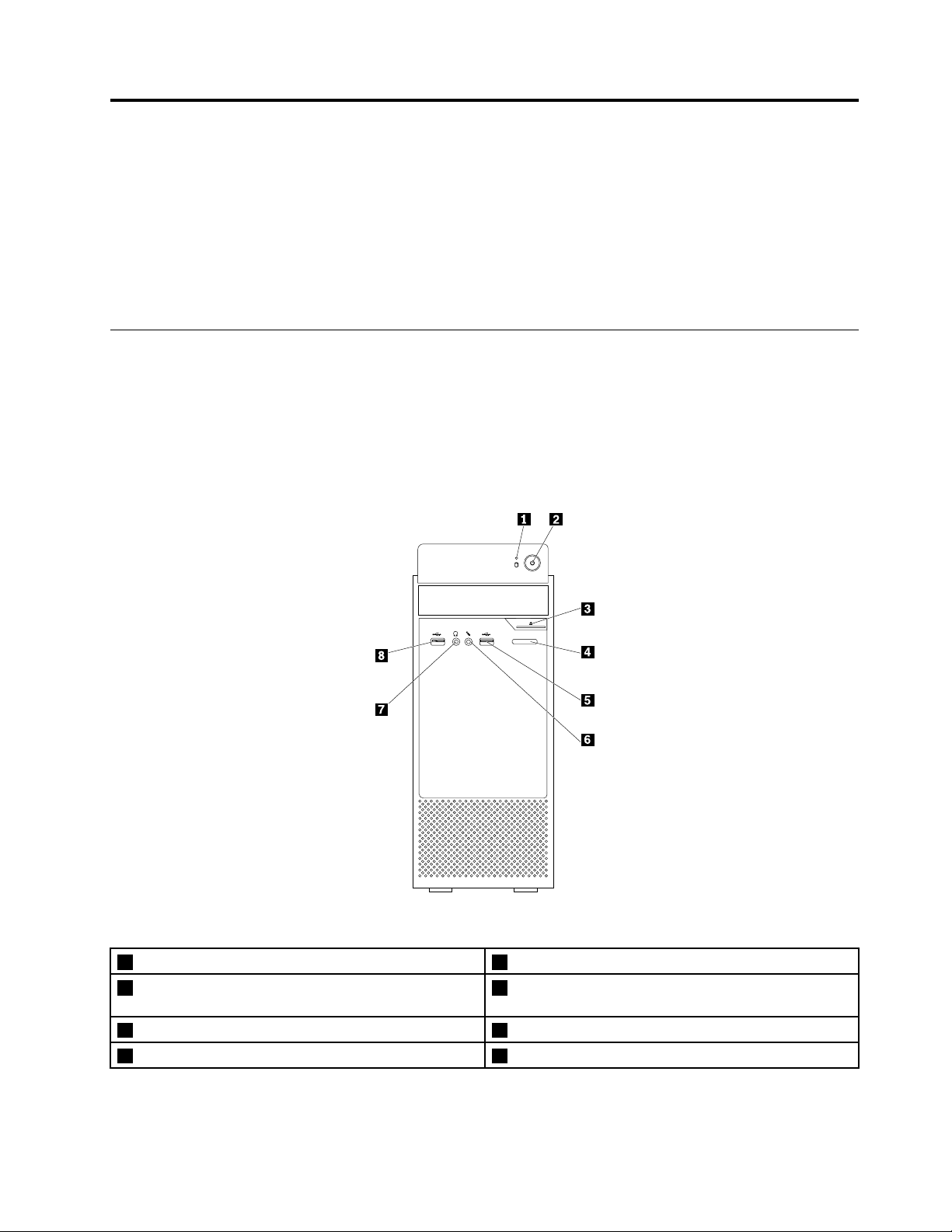
Kapitola1.Prehľadproduktu
Tátokapitolaposkytujeinformácieonasledujúcichtémach:
•„Umiestneniehardvéru“nastránke1
•„Vlastnosti“nastránke7
•„Špecifikácie“nastránke10
•„Programy“nastránke10
Umiestneniehardvéru
Tátočasťobsahujeinformácieoumiestneníhardvérupočítača.
Poznámka:Hardvérpočítačasamôžemiernelíšiťodobrázkov.
Pohľadspredu
Obrázok1.Pohľadspredu
1Indikátoraktivityukladacejjednotky2Tlačidlonapájania
3Tlačidlovysunutia/zasunutiaoptickejjednotky
(voliteľné)
5KonektorUSB2.06Konektorpremikrofón
7Konektorpreslúchadlá8KonektorUSB2.0
©CopyrightLenovo2015,2016
4Slotčítačkykariet(voliteľné)
1
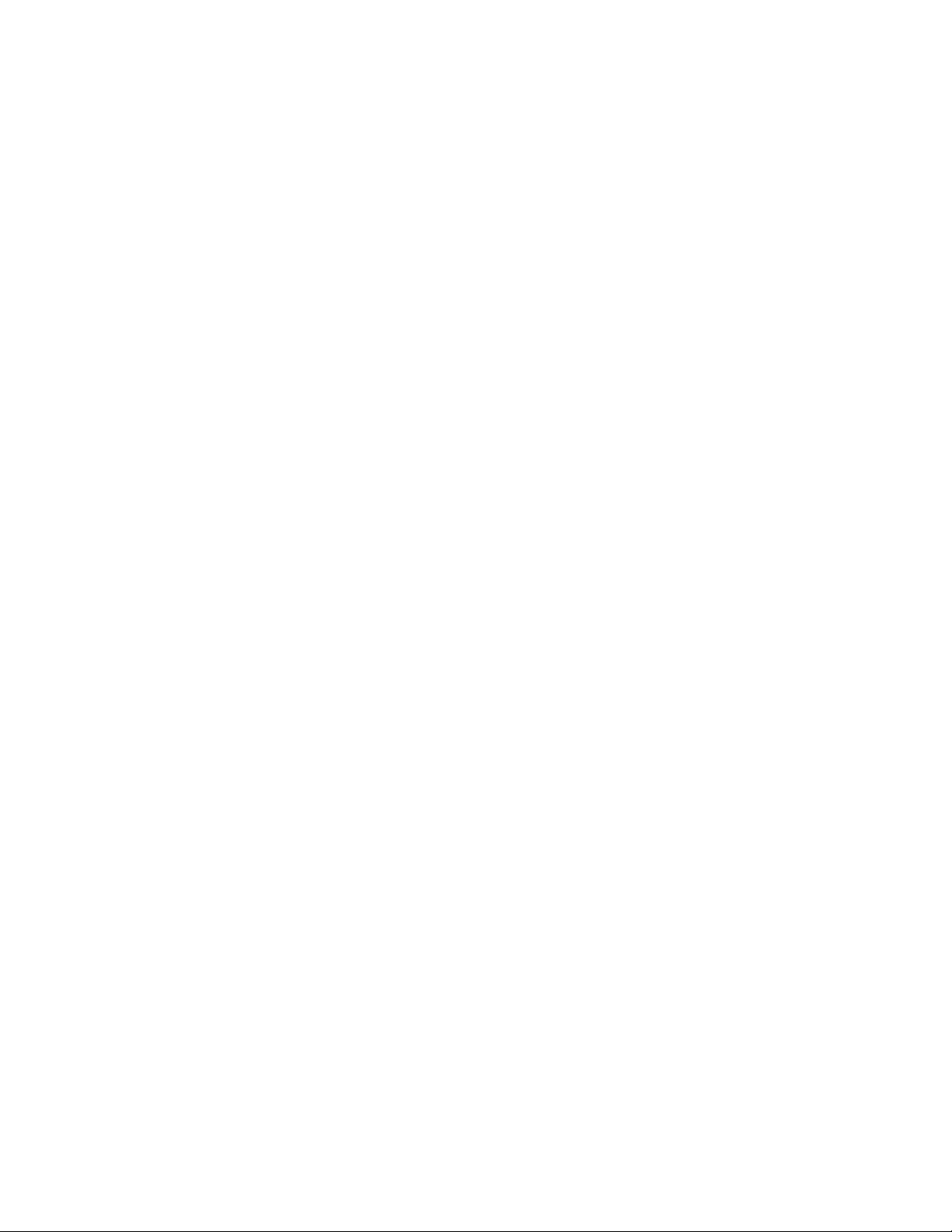
•Slotčítačkykariet
Umožňujevloženieukladaciehomédiavtvarekarty,abymohlačítačkakarietčítaťúdajeuloženéna
ukladacommédiu.
•Konektorpreslúchadlá
Slúžinapripojenieslúchadielkpočítaču.
•Konektorpremikrofón
Slúžinapripojeniemikrofónukpočítaču.Mikrofónmôžetepoužívaťnanahrávaniezvukovalebo
používaniesoftvérunarozpoznávaniereči.
•Tlačidlovysunutia/zasunutiaoptickejjednotky
Slúžinavysunutiezásuvkyoptickejjednotkyzjednotky.Povloženídiskudozásuvkyzatvortezásuvku
stlačenímtlačidlavysunutia/zasunutia.
•Tlačidlonapájania
Slúžinazapnutiepočítača.Tlačidlonapájaniamôžetepoužiťajnavypnutiepočítača,alelenvprípade,
žepočítačnemôžetevypnúťpomocoužiadnehospôsobuvypnutiadostupnéhovsystémeMicrosoft
Windows
®
.
•Indikátoraktivityukladacejjednotky
Keďtentoindikátorsvieti,ukladaciajednotkasapoužíva.
•KonektorUSB2.0
SlúžinapripojeniezariadeniavyžadujúcehopripojenieUSB2.0,akojenapríkladklávesnica,myš,skener,
tlačiareňalebozariadeniePDA(PersonalDigitalAssistant).
®
2LenovoS200Používateľskápríručka
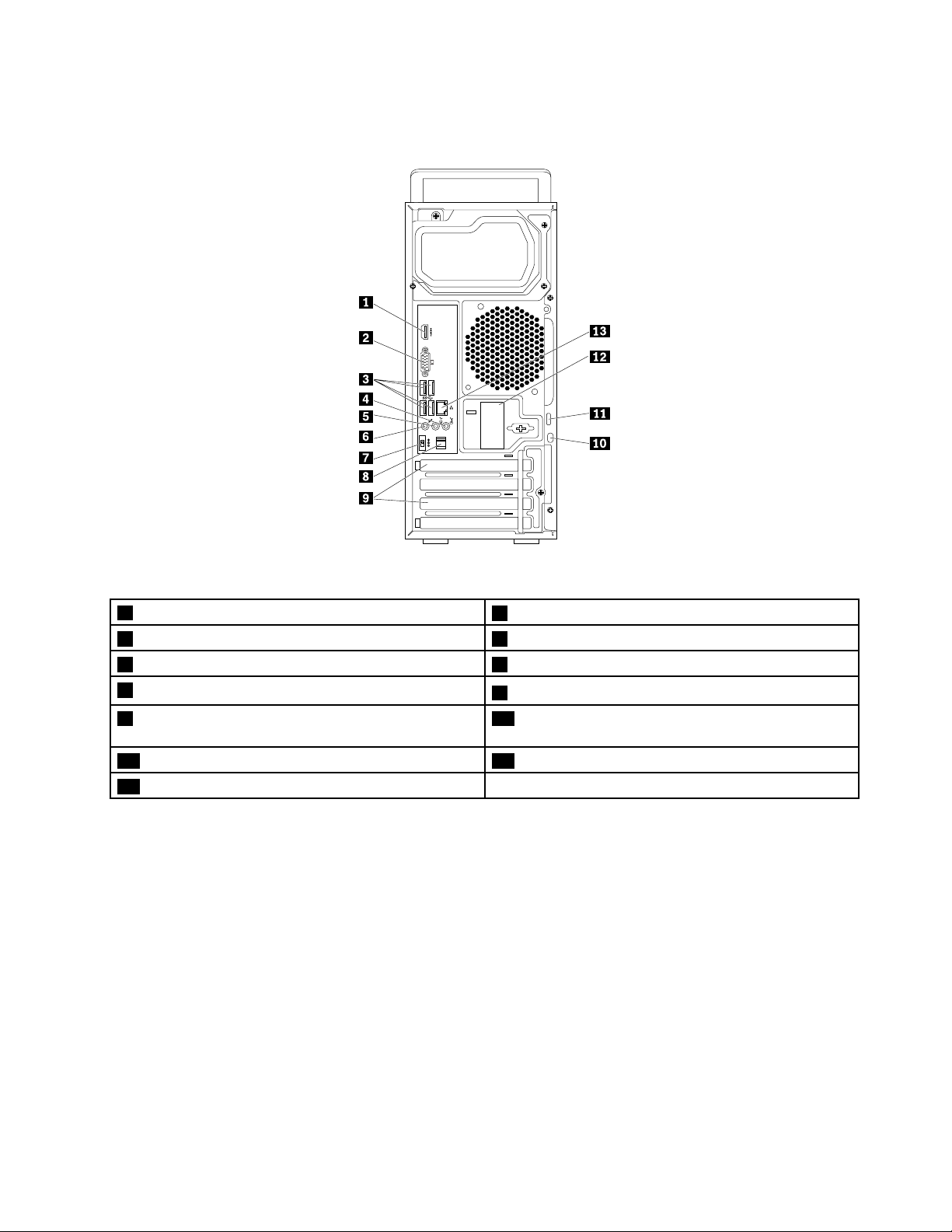
Pohľadzozadu
Obrázok2.Pohľadzozadu
1KonektorHDMI
3KonektoryUSB3.0(4)4Konektorzvukovéhovstupu
5Konektorzvukovéhovýstupu6Konektorpremikrofón
7Konektornapájaciehoadaptéra
9OblasťkarietPCIExpress(rôznekartyposkytujú
odlišnékonektory)
11Slučkavisiacehozámku12KrytzadnejantényWi-Fi(voliteľný)
13Ethernetovýkonektor
TM
2KonektorVGA
8Úchytkaprekábelnapájaciehoadaptéra
10Slotbezpečnostnéhozámku
Poznámka:VoblastikarietPCI(PeripheralComponentInterconnect)Expressmôžebyťnainštalovaná
samostatnágrafickákarta.Akjetakákartanainštalovaná,použitekonektorynakarte,niepríslušné
konektorynapočítači.
•Úchytkaprekábelnapájaciehoadaptéra
Slúžinazabezpečeniekáblanapájaciehoadaptéra.
•Konektornapájaciehoadaptéra
Slúžinapripojenienapájaciehoadaptérakpočítačunajehonapájanie.
•Konektorzvukovéhovstupu
Umožňujepríjemzvukovýchsignálovzexternéhozvukovéhozariadenia,napríkladzostereosystému.Pri
pripájaníexternéhozvukovéhozariadeniasakábelpripájakukonektoruzvukovéhovýstupunazariadenía
konektoruzvukovéhovstupunapočítači.
Kapitola1.Prehľadproduktu3
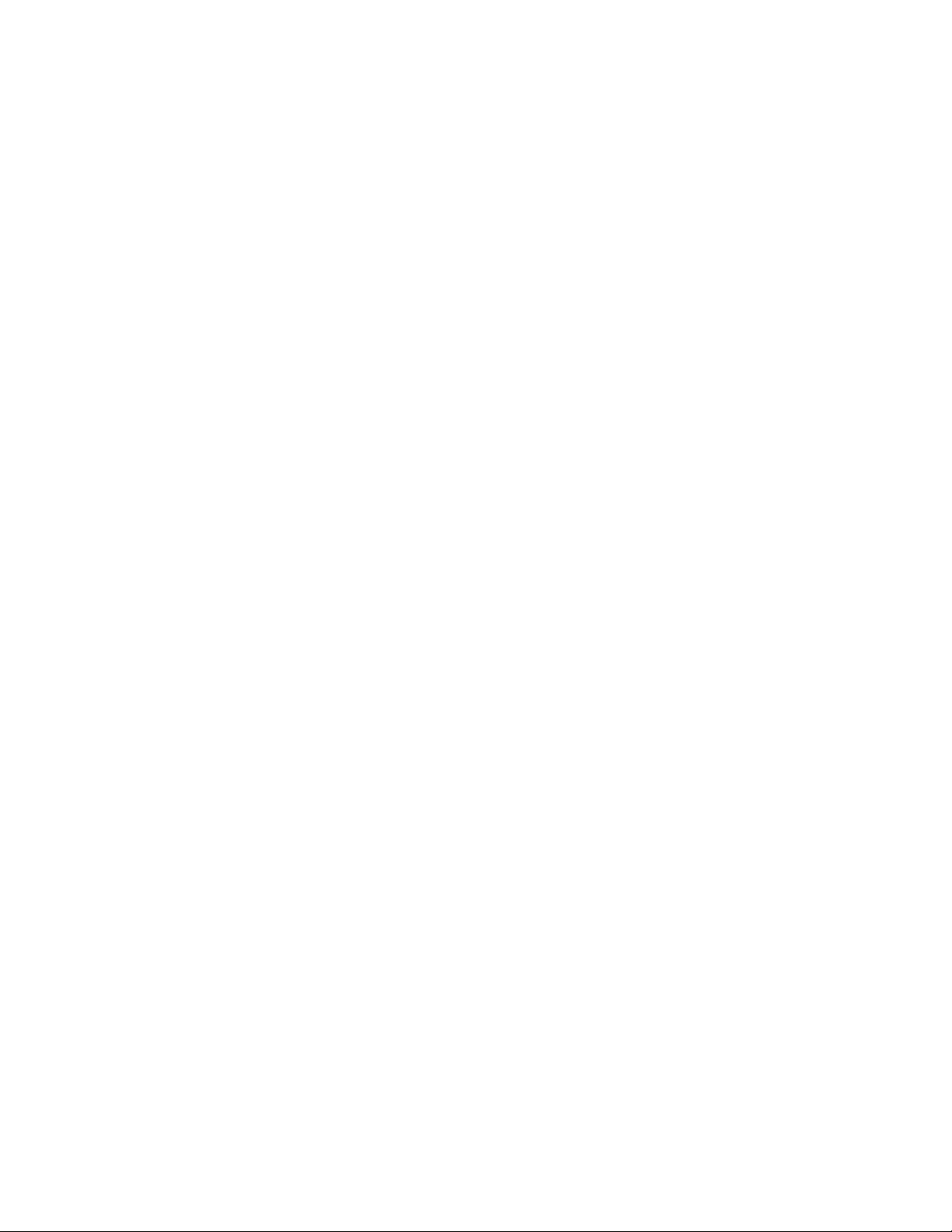
•Konektorzvukovéhovýstupu
Umožňujevysielaniezvukovýchsignálovzpočítačadoexternýchzariadení,akosúnapríkladnapájané
stereofónnereproduktory,slúchadláalebomultimediálneklávesnice.Pripripájanístereosystémualebo
inéhoexternéhonahrávaciehozariadeniasakábelpripájakukonektoruzvukovéhovstupunazariadenía
konektoruzvukovéhovýstupunapočítači.
Poznámka:Akpočítačobsahujekonektorzvukovéhovýstupuakonektorprenáhlavnúsúpravualebo
konektorpreslúchadlá,preslúchadládouší,slúchadlánahlavualebonáhlavnúsúpravuvždypoužívajte
konektorprenáhlavnúsúpravualebokonektorpreslúchadlá.Konektorpreslúchadlávšaknepodporuje
mikrofónnáhlavnejsúpravy.
•Ethernetovýkonektor
Umožňujepripojenieethernetovéhokáblalokálnejsiete(LAN).
Poznámka:AkchcetepočítačpoužívaťvsúladesobmedzeniamikomisieFCC(FederalCommunications
Commission)pretrieduB,použiteethernetovýkábelkategórie5ealebolepšej.
•KonektorHDMI
Používasanaprenosnekomprimovanéhovideasvysokýmrozlíšenímaviackanálovýchdigitálnych
zvukovýchsignálovcezjedinýkábel.TentokonektorHDMIumožňujepripojenievysokovýkonného
monitora,monitoradirect-drivealeboinéhozvukovéhoalebozobrazovaciehozariadenia,ktorépoužíva
konektorHDMI(High-DefinitionMultimediaInterface).
•Konektorpremikrofón
Slúžinapripojeniemikrofónukpočítaču,keďchcetenahrávaťzvukaleboakpoužívatesoftvérna
rozpoznávaniereči.
•Slučkavisiacehozámku
Ďalšieinformácienájdetevčasti„Zamknutiekrytupočítača“nastránke25.
•OblasťkarietPCIExpress(rôznekartyposkytujúodlišnékonektory)
NazvýšenievýkonupočítačamôžetevtejtooblastipripojiťkartyPCIExpress.Vzávislostiodmodelu
počítačasamôžukonektoryvtejtooblastilíšiť.
•KrytzadnejantényWi-Fi
SlúžinaochranuzadnejantényWi-Fi,ktorájevoliteľná.
•Slotbezpečnostnéhozámku
Ďalšieinformácienájdetevčasti„PripojeniekáblovéhozámkutypuKensington“nastránke26.
•KonektorUSB3.0
SlúžinapripojeniezariadeniavyžadujúcehopripojenieUSB2.0aleboUSB3.0,akojenapríklad
klávesnica,myš,skener,tlačiareňalebozariadeniePDA(PersonalDigitalAssistant).
•KonektorVGA
Slúžinapripojeniemonitoraaleboinýchzariadení,ktorépoužívajúkonektorVGA(VideoGraphicsArray).
4LenovoS200Používateľskápríručka
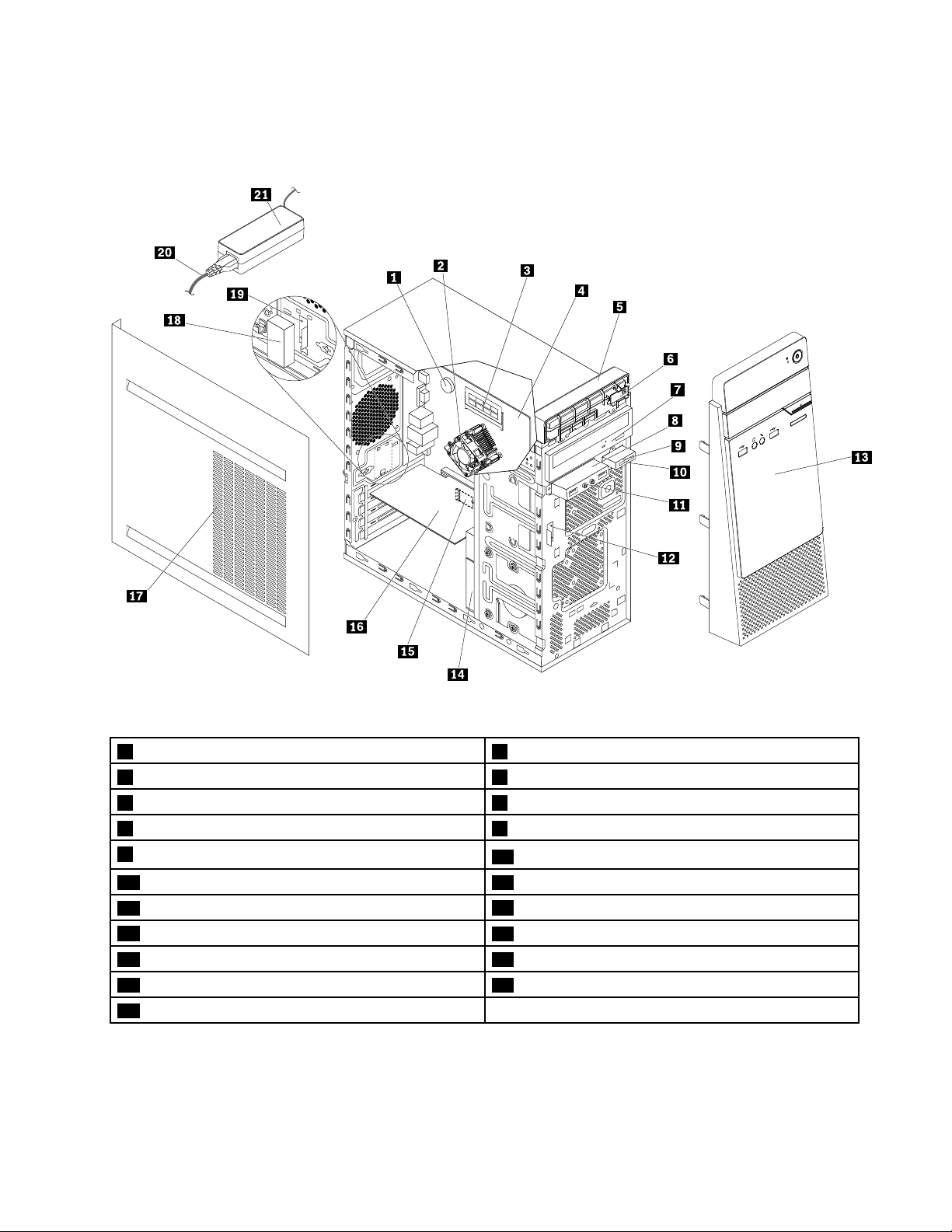
Komponentypočítača
Poznámka:Niektoréznasledujúcichkomponentovsúvoliteľné.
Obrázok3.Komponentypočítača
1Gombíkovábatéria2Jednotkachladičaaventilátora
3Pamäťovýmodul4Systémovádoska
5Držadlopočítača6Doskatlačidlanapájania
7Optickájednotka8KonzolaprednejjednotkyaudiaaUSB
9Konzolačítačkykariet
11PrednájednotkazvukuaUSB12PrednáanténaWi-Fi
13Prednýpanel
15KartaWi-Fi
17Krytpočítača18KrytzadnejantényWi-Fi
19ZadnáanténaWi-Fi20Napájacíkábel
21Napájacíadaptér
10Čítačkakariet
14Ukladaciajednotka
16KartaPCIExpress
Kapitola1.Prehľadproduktu5
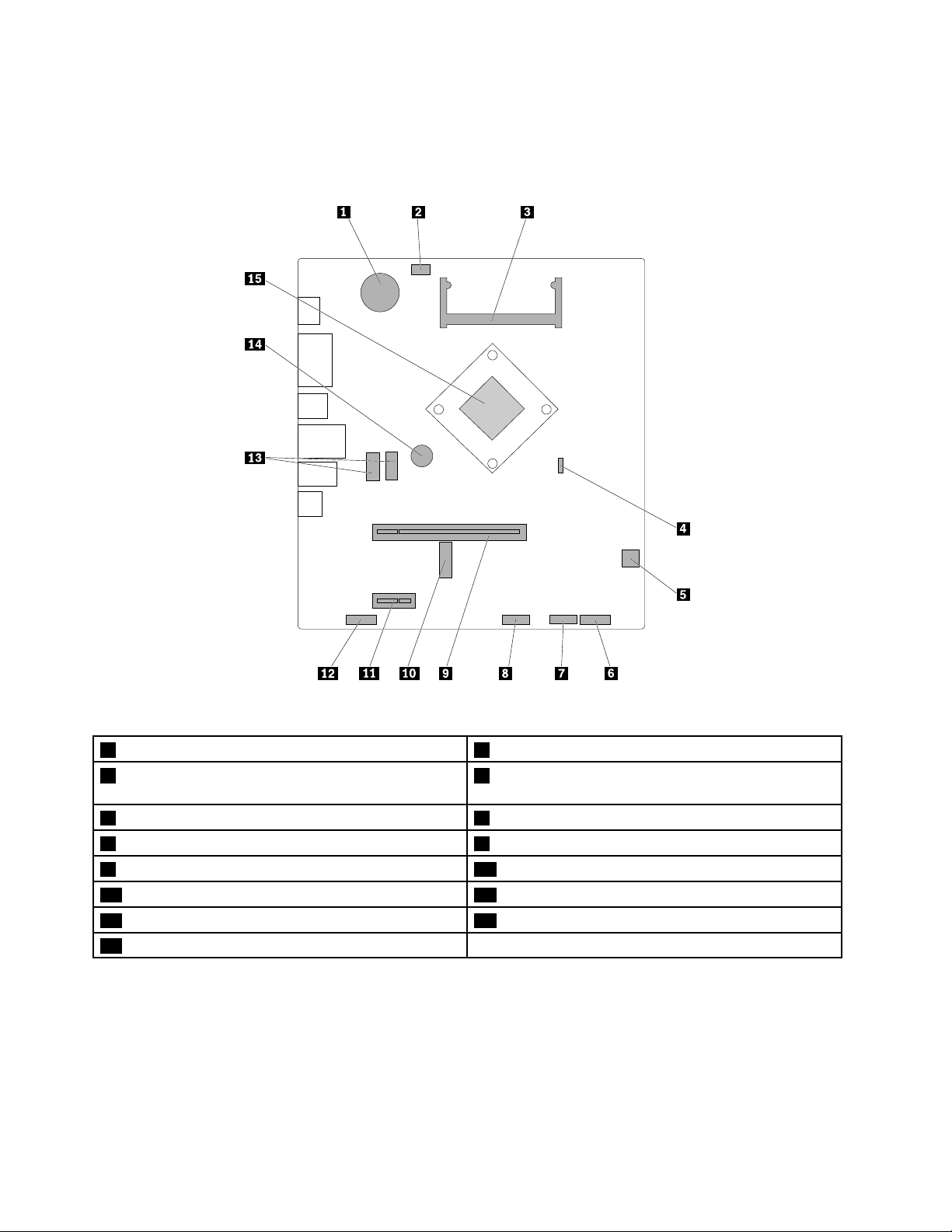
Dielcenasystémovejdoske
Poznámka:Dielce,ktorésúzobrazenénanasledujúcomobrázku,aleniesúuvedenévnasledujúcejtabuľke,
súuvedenévčastiach„Pohľadspredu“nastránke1a„Pohľadzozadu“nastránke3.
Obrázok4.Dielcenasystémovejdoske
1Gombíkovábatéria2Konektorventilátoramikroprocesora
3Pamäťovýslot4Prepínačnavymazanie/obnovuCMOS(Complementary
MetalOxideSemiconductor)
5Konektornapájaniaukladacejjednotky6Konektordoskytlačidlanapájania
7PrednýkonektorUSB8Konektorčítačkykariet
9SlotgrafickejkartyPCIExpressx1610SlotkartyM.2Wi-Fi
11SlotkartyPCIExpressx112Prednýzvukovýkonektor
13KonektorySATA(2)14Bzučiak
15Mikroprocesor
6LenovoS200Používateľskápríručka
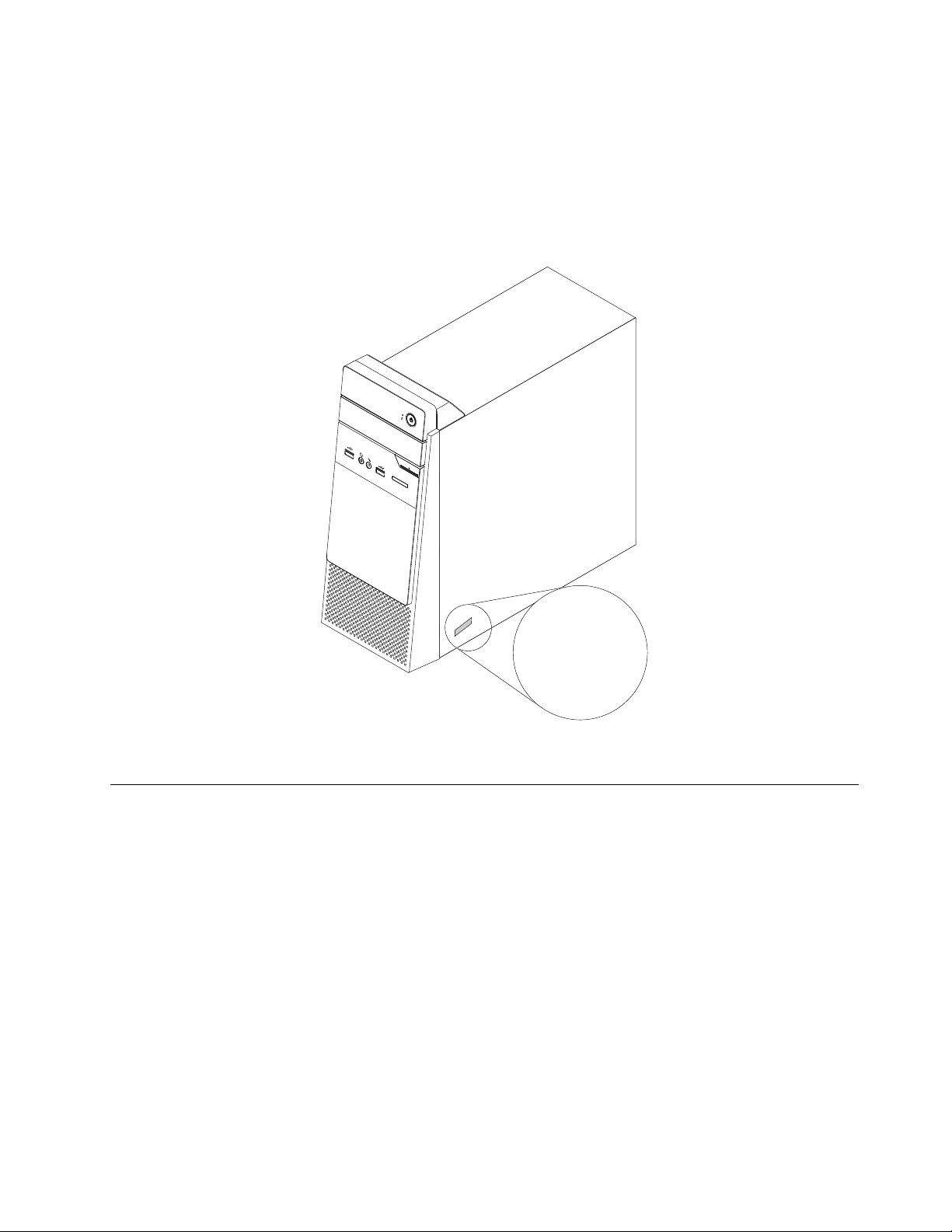
Štítokstypomamodelompočítača
MT-M XXXX-XXXXXX
S/N XXXXXXXX
Štítokstypomamodelompočítačaidentifikujepočítač.KeďpožiadatespoločnosťLenovoopomoc,
informácieotypeamodelipočítačaumožniapracovníkomtechnickejpodporyidentifikovaťpočítača
poskytnúťrýchlejšíservis.
Štítokstypomamodelompočítačasanachádzanabočnejstranepočítača(pozritesiobrázok).
Obrázok5.Štítokstypomamodelompočítača
Vlastnosti
Vlastnostipočítačapredstavenévtejtočastisatýkajúrôznychmodelov.
Informácieopočítači
•Akchcetezobraziťzákladnéinformácieopočítači,akosúnapríkladinformácieomikroprocesorea
pamäti,postupujtetakto:
1.KliknutímnatlačidloŠtartotvorteponukuŠtart.
2.VzávislostiodverziesystémuWindowspoužitejedenznasledujúcichpostupov:
-VsystémeWindows7:KliknitepravýmtlačidlommyšinapoložkuPočítačapotomkliknitena
položkuVlastnosti.
-VsystémeWindows10:KliknitenapoložkyNastavenia➙Systém➙Informácie.
•Akchcetezobraziťpodrobnéinformácieozariadeniachvpočítači,akosúnapríkladoptickájednotka
asieťovéadaptéry,postupujtetakto:
1.VzávislostiodverziesystémuWindowspoužitejedenznasledujúcichpostupov:
Kapitola1.Prehľadproduktu7
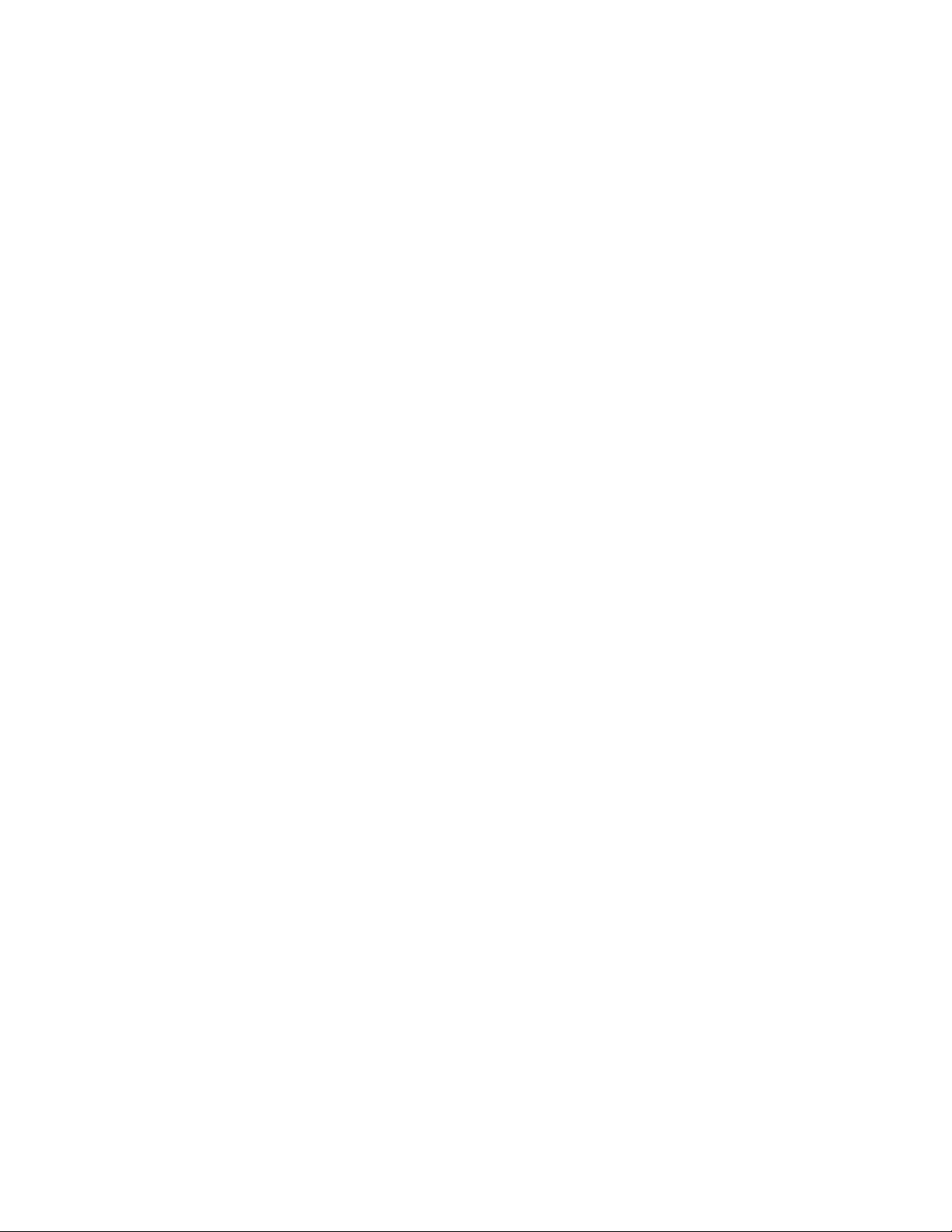
-VsystémeWindows7:KliknutímnatlačidloŠtartotvorteponukuŠtart.Kliknitepravýmtlačidlom
myšinapoložkuPočítačapotomkliknitenapoložkuVlastnosti.
-VsystémeWindows10:KliknutímpravýmtlačidlommyšinatlačidloŠtartotvortekontextovú
ponukuŠtart.
2.KliknitenapoložkuSprávcazariadení.Aksazobrazívýzva,zadajteheslosprávcualebouveďte
potrebnéinformácie.
Predinštalovanýoperačnýsystém
VpočítačijepredinštalovanýoperačnýsystémWindows7aleboWindows10.SpoločnosťLenovomôže
určiťajďalšieoperačnésystémy,ktorésúkompatibilnésvašímpočítačom.Akchcetezistiť,čibol
nejakýoperačnýsystémcertifikovanýalebotestovanýohľadomkompatibility,pozritesiwebovúlokalitu
poskytovateľaoperačnéhosystému.
Zdrojnapájania
Vzávislostiodmodelupočítačabystesimalivybraťniektorýztýchtonapájacíchadaptérov:
•Akvpočítačiniejenainštalovanásamostatnágrafickákarta,vybertesi65-wattovýnapájacíadaptér.
•Akjevpočítačinainštalovanásamostatnágrafickákarta,vybertesi90-wattovýnapájacíadaptér.
Pamäť
PočítačpodporujemaximálnejedenpamäťovýmodulDDR3UDIMM(DoubleDataRate3Unbuffered
DualInlineMemoryModule).
Ukladaciejednotky
Počítačpodporujemaximálnejednuukladaciujednotku.
Akchcetezobraziťmnožstvomiestanaukladacíchjednotkách,postupujtetakto:
1.VzávislostiodverziesystémuWindowspoužitejedenznasledujúcichpostupov:
•VsystémeWindows7:KliknutímnatlačidloŠtartotvorteponukuŠtart.Kliknitepravýmtlačidlom
myšinapoložkuPočítačapotomkliknitenapoložkuSpravovať.
•VsystémeWindows10:KliknutímpravýmtlačidlommyšinatlačidloŠtartotvortekontextovúponuku
Štart.
2.KliknitenapoložkuSprávadiskov.
Funkcievidea
•Integrovanágrafickákartapodporujenasledujúcekonektorypremonitorynapočítači:
-KonektorHDMI
-KonektorVGA
•Samostatnágrafickákarta,ktorájevoliteľná,poskytujevylepšenézobrazovaciefunkcieavýkon.
Zvukovéfunkcie
Integrovanázvukovákartapodporujenasledujúcezvukovékonektorynapočítačiazvukovézariadenia
vpočítači:
•Konektorzvukovéhovstupu
•Konektorzvukovéhovýstupu
•Konektorpreslúchadlá
•Konektorypremikrofóny
8LenovoS200Používateľskápríručka
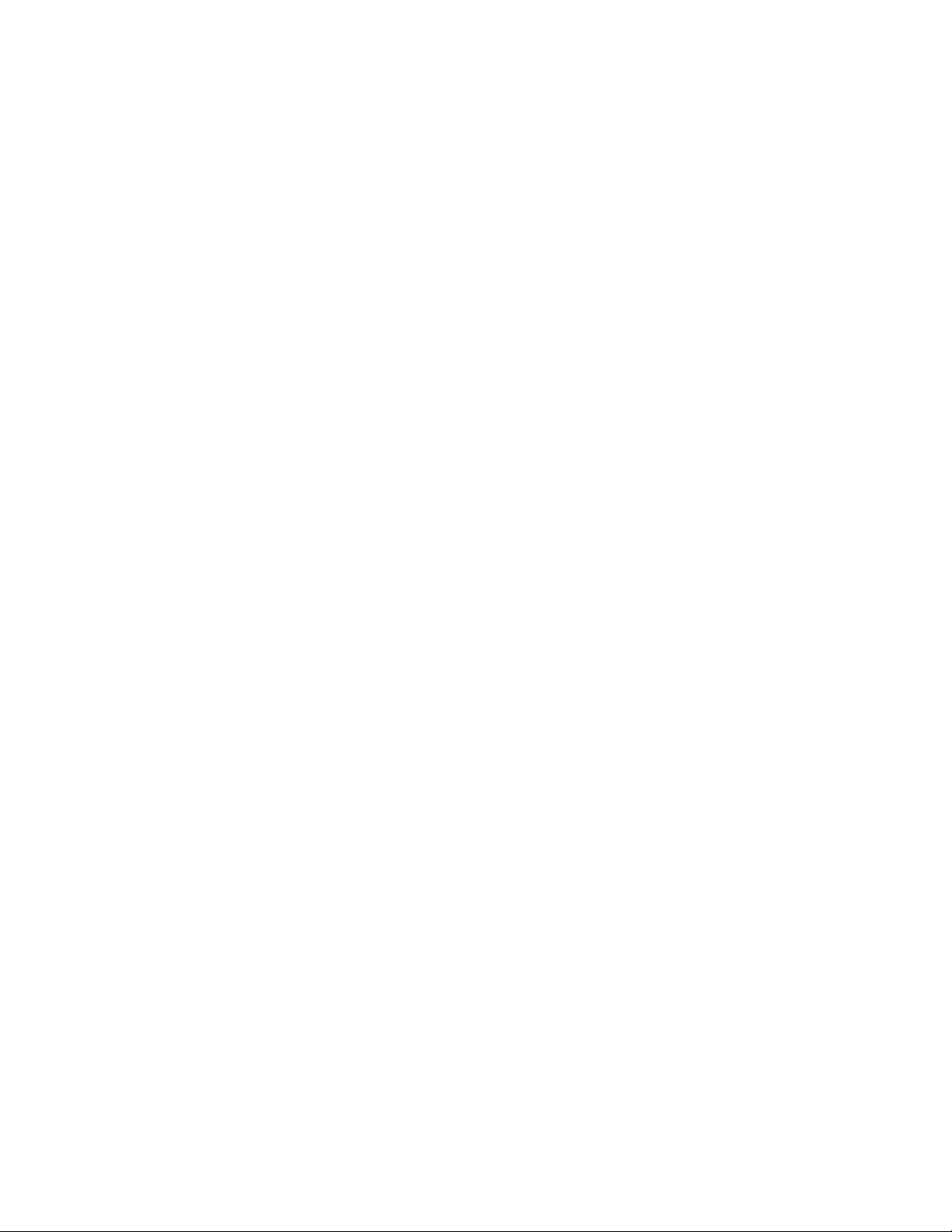
Vstupno-výstupné(I/O)funkcie
•Zvukovékonektory(konektorzvukovéhovstupu,konektorzvukovéhovýstupu,konektorpreslúchadláa
konektorypremikrofóny)
•Slotčítačkykariet
•Konektorymonitora(konektorHDMIakonektorVGA)
•Ethernetovýkonektor
•KonektoryUSB
Rozšírenie
•Čítačkakariet(voliteľná)
•Pamäťovýslot
•Optickájednotka(voliteľná)
•SlotkartyPCIExpressx1
•SlotgrafickejkartyPCIExpressx16
•Pozíciapreukladaciujednotku
Sieťovéfunkcie
•EthernetovásieťLAN
Integrovanákartasieťovéhorozhraniapodporujeethernetovýkonektornapočítači.
•BezdrôtovásieťLAN(voliteľná)
•FunkciaBluetooth(voliteľná)
Funkciezabezpečenia
ĎalšieinformácienájdetevčastiKapitola4„Bezpečnosť“nastránke25.
Funkcieriadeniasystému
•SchopnosťukladaťvýsledkytestuhardvéruPOST(power-onself-test)
•RozhranieDMI(DesktopManagementInterface)
RozhranieDesktopManagementInterfaceposkytujepoužívateľomjednoduchýprístupkinformáciámo
všetkýchaspektochpočítača.Medzitietoinformáciepatriatypprocesora,dátuminštalácie,pripojené
tlačiarneainéperiférnezariadenia,zdrojenapájania,históriaúdržbyatď.
•RežimkompatibilitysostavomLPSpodľasmerniceErP
Režimkompatibilitysostavomnajnižšejspotreby(LPS)podľasmernicepreenergetickyvýznamné
výrobky(ErP)znižujespotrebuelektrickejenergie,keďjepočítačvrežimespánkualebovypnutý.Ďalšie
informácienájdetevčasti„ZapnutiealebovypnutierežimukompatibilitysostavomLPSpodľasmernice
ErP“nastránke30.
•ProstrediePXE(PrebootExecutionEnvironment)
ProstrediePrebootExecutionEnvironmentumožňujespúšťaťpočítačeprostredníctvomsieťového
rozhranianezávisleodjednotieknaukladanieúdajov(akosúnapríkladjednotkypevnéhodisku)alebo
nainštalovanýchoperačnýchsystémov.
•SoftvérSM(SystemManagement)aBIOS(BasicInput/OutputSystem)
ŠpecifikáciaSMBIOSdefinuještruktúryúdajovametódyprístupu,ktorémožnopoužiťnačítanieúdajovo
správeuloženýchvsystémeBIOSpočítača.
Kapitola1.Prehľadproduktu9
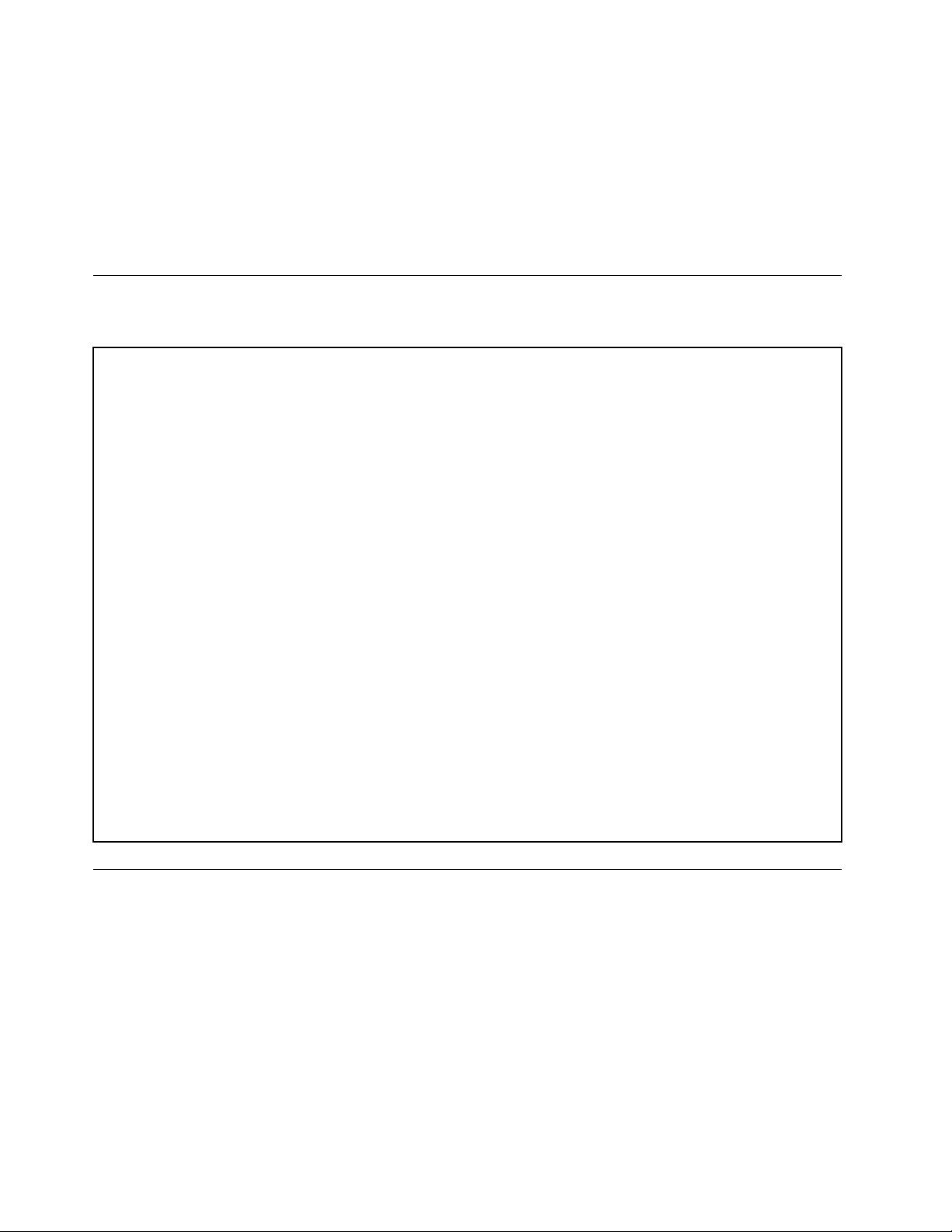
•WakeonRing
FunkciaWakeonRing,niekedyoznačovanáakoWakeonModem,ješpecifikácia,ktoráumožňuje
prebudiťpodporovanépočítačeajednotkyzrežimuspánkualebodlhodobéhospánku.
•WindowsManagementInstrumentation(WMI)
WindowsManagementInstrumentationjesústavarozšíreníovládačovWDM(WindowsDriverModel).
Poskytujerozhranieoperačnéhosystému,prostredníctvomktoréhoupravenékomponentyposkytujú
informácieaupozornenia.
Špecifikácie
Tátočasťuvádzazoznamfyzickýchšpecifikáciípočítača.
Rozmery
Šírka:160mm
Výška:394mm(15,5palca)
Hĺbka:424mm(16,7palca)
Hmotnosť
Maximálnakonfiguráciapridodaní:6,8kg(15libry)
Prostredie
•T eplotavzduchu:
Vprevádzke:10°Caž35°C
Skladovanievpôvodnomprepravnomobale:–40°Caž60°C
Skladovaniebezobalu:–10°Caž60°C
•Vlhkosť:
Vprevádzke:20%až80%(bezkondenzácie)
Skladovanie:20%až90%(bezkondenzácie)
•Nadmorskávýška:
Vprevádzke:–15,2až3048m
Skladovanie:–15,2až10668m
Elektrickývstup
Vstupnénapätie:100až240V ,striedavýprúd
Vstupnáfrekvencia:50/60Hz
Programy
Tátočasťobsahujeinformácieoprogramochvpočítači.
Získanieprístupukprogramuvpočítači
Akchcetezískaťprístupkprogramuvpočítači,použitejedenznasledujúcichpostupov:
•ProstredníctvomslužbyWindowsSearch:
1.VzávislostiodverziesystémuWindowspoužitejedenznasledujúcichpostupov:
-VsystémeWindows7:KliknutímnatlačidloŠtartotvorteponukuŠtartadovyhľadávacieho
poľazadajtenázovprogramu.
-VsystémeWindows10:ZadajtenázovprogramudovyhľadávaciehopoľavedľatlačidlaŠtart.
10LenovoS200Používateľskápríručka
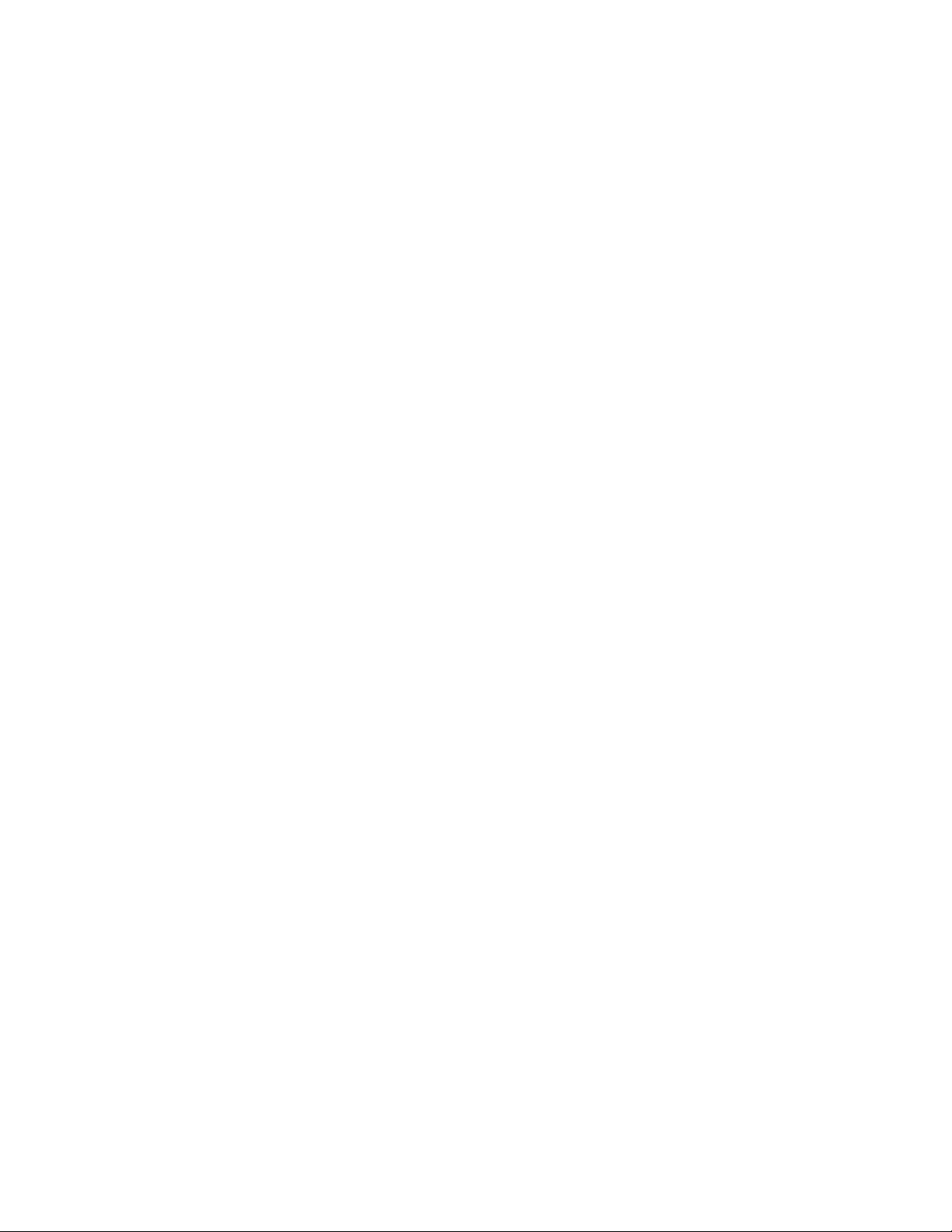
2.Vovýsledkochvyhľadávaniakliknitenanázovprogramu,ktorýchcetespustiť.
•ProstredníctvomponukyŠtartaleboovládaciehopanela:
1.KliknutímnatlačidloŠtartotvorteponukuŠtart.
2.VzávislostiodverziesystémuWindowspoužitejedenznasledujúcichpostupov:
-VsystémeWindows7:ZoznamprogramovzobraztekliknutímnapoložkuVšetkyprogramy.V
zoznamealebopriečinkuvzoznamekliknitenanázovprogramu,ktorýchcetespustiť.
-VsystémeWindows10:Vzoznameprogramovalebovpriečinkuvzoznamekliknitenanázov
programu,ktorýchcetespustiť.
3.AknázovprogramuniejevponukeŠtartzobrazený,vykonajtejednuznasledujúcichmožností:
-VsystémeWindows7:KliknitenapoložkuOvládacípanelvponukeŠtart.
-VsystémeWindows10:KliknutímpravýmtlačidlommyšinatlačidloŠtartotvortekontextovú
ponukuŠtartakliknitenapoložkuOvládacípanel.
4.Nastavtetypzobrazeniaovládaciehopanelanaveľkéikonyalebomaléikonyapotomkliknitena
názovprogramu,ktorýchcetespustiť.
PredstavenieprogramovodspoločnostiLenovo
TátočasťobsahujeinformácieohlavnýchprogramochodspoločnostiLenovo,ktorésúkdispozícii
voperačnomsystéme.
Poznámka:Vzávislostiodmodelupočítačanemusiabyťniektoréznasledujúcichprogramov
predinštalované.
•LenvsystémeWindows10:
-LenovoCompanion
Najlepšiefunkcieamožnostipočítačabymalibyťľahkodostupnéazrozumiteľné.ProgramLenovo
Companiontoumožňuje.ProgramLenovoCompanionumožňuje:
-Optimalizovaťvýkonpočítača,monitorovaťstavpočítačaaspravovaťaktualizácie.
-Získaťprístupkpoužívateľskejpríručke,skontrolovaťstavzárukyazobraziťpríslušenstvo
prispôsobenéprevášpočítač.
-Čítaťčlánkysnávodmi,prezeraťsifóraspoločnostiLenovoadozvedieťsaonajnovších
technológiáchprostredníctvomčlánkovablogovoddôveryhodnýchzdrojov.
ProgramLenovoCompanionjepreplnenýexkluzívnymobsahomodspoločnostiLenovo,ktorývám
pomôžeoboznámiťsasďalšímimožnosťamivyužitiapočítača.
•VsystémeWindows7aWindows10:
-DriverandApplicationInstallation
-VsystémeWindows7:ProgramDriverandApplicationInstallationposkytujepravidelnýprístup
kaktualizáciámovládačovzariadeníasoftvéruprepočítač.Tentoprogramzhromaždíinformácie
zcentraLenovoHelpCenteronovýchaktualizáciáchprepočítačapotomaktualizáciezoradí
azobrazíaktualizácie,ktorémôžeteprevziaťanainštalovať.Ibavyrozhodujeteotom,ktoré
aktualizácieprevezmeteanainštalujete.
-VsystémeWindows10:ProgramDriverandApplicationInstallationumožňujelenlokálnuinštaláciu
alebopreinštalovanieovládačovzariadeníaprogramov.
Kapitola1.Prehľadproduktu11
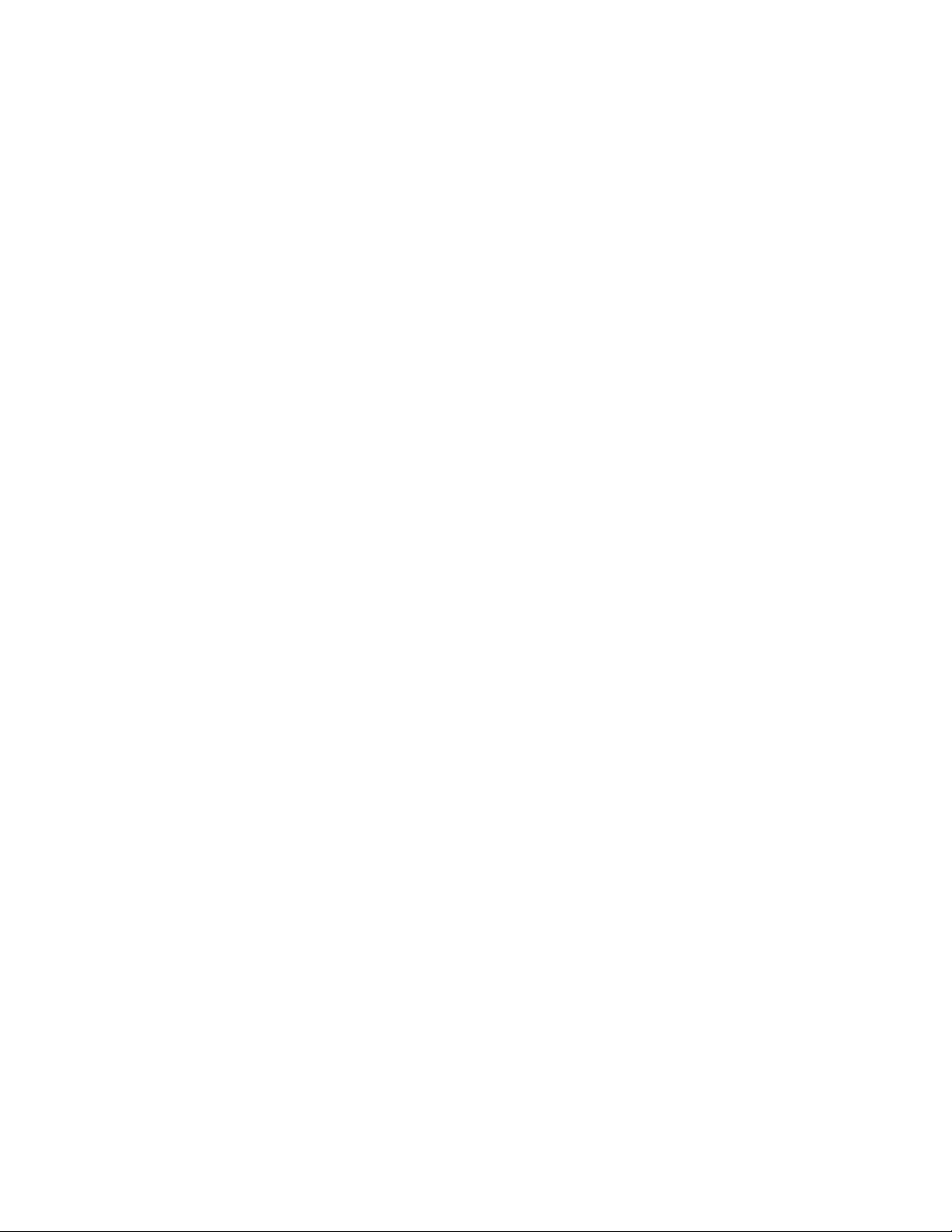
-LenovoBluetoothLock
ProgramLenovoBluetoothLockumožňujepoužívaťzariadenieBluetooth(napríkladsmartfón)na
automatickézamkýnanieaodomkýnaniepočítačavzávislostiodvzdialenosti.ProgramLenovo
BluetoothLock,ktorýdokážezistiťvzdialenosťmedzipočítačomapreddefinovanýmzariadením
Bluetooth,ktorémáteprisebe,automatickyzamknepočítač,keďodnehoodídete,aodomkneho,keď
savrátite.Ideojednoduchýspôsobochranypočítačapredneoprávnenýmprístupomvprípade,že
počítačzabudnetezamknúť.
-LenovoRescueSystem
ProgramLenovoRescueSystempredstavujeriešenienaobnovuazáchranusystémustlačením
jedinéhotlačidla.Obsahujebalíknástrojovnaautomatickúobnovu,ktorévámpomôžudiagnostikovať
problémyspočítačom,získaťpomocaobnoviťsystémpozlyhaní,atoajvprípade,keďniejemožné
spustiťoperačnýsystémWindows.
-LenovoSolutionCenter
ProgramLenovoSolutionCenterumožňujeodstrániťproblémyspočítačom.Obsahujediagnostické
testy,zhromažďovanieinformáciíosystéme,informácieostavezabezpečeniaapodpore,akoajradya
tipynadosiahnutiemaximálnehovýkonusystému.
12LenovoS200Používateľskápríručka
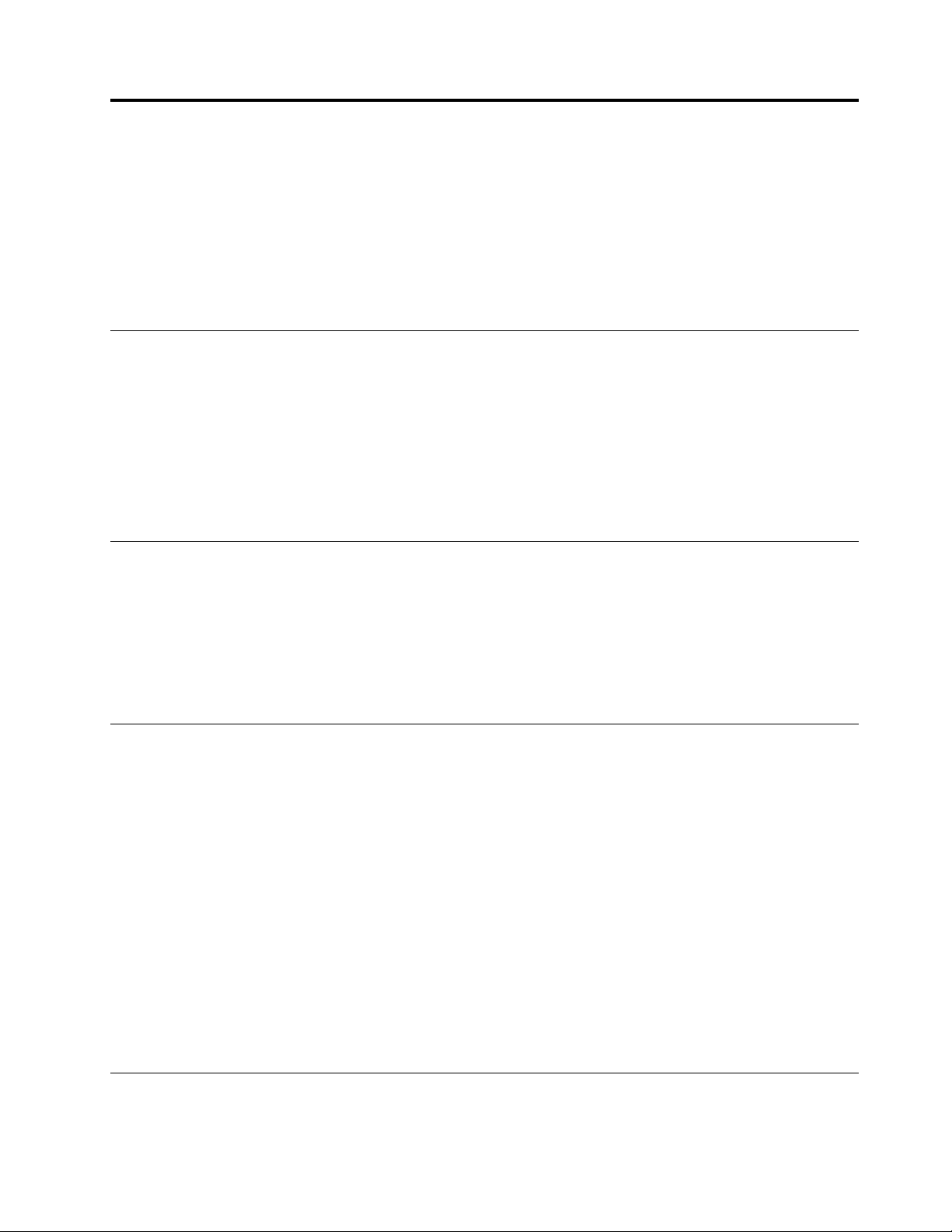
Kapitola2.Používaniepočítača
Tátokapitolaobsahujenasledujúcetémy:
•„Registráciapočítača“nastránke13
•„Nastaveniehlasitostipočítača“nastránke13
•„Používaniedisku“nastránke13
•„Pripojenieksieti“nastránke15
Registráciapočítača
KeďpočítačzaregistrujetevspoločnostiLenovo,zadátepožadovanéinformáciedodatabázyspoločnosti
Lenovo.VďakatýmtoinformáciámsasvamimôžespoločnosťLenovoskontaktovaťvprípadestiahnutia
produktuztrhualeboinýchvážnychproblémovaposkytnúťvámrýchlejšíservis,akpožiadatespoločnosť
Lenovoopomoc.Vniektorýchoblastiachsútieždostupnérozšírenévýhodyaslužbyregistrovaným
užívateľom.
AkchcetezaregistrovaťpočítačvspoločnostiLenovo,pripojtehonainternet.Potomprejditenaadresu
http://www.lenovo.com/registerapostupujtepodľapokynovnaobrazovke.
Nastaveniehlasitostipočítača
Akchcetenastaviťhlasitosťpočítača,postupujtetakto:
1.KliknitenaikonuhlasitostivoblastioznámenísystémuWindowsnapaneliúloh.
Poznámka:AkikonahlasitostiniejevoblastioznámenísystémuWindowszobrazená,pridajtejudo
oblastioznámení.Pozritesičasť„PridanieikonydooblastioznámenísystémuWindows“nastránke13.
2.Podľapokynovnaobrazovkeupravtehlasitosť.Zvukmôžetestlmiťkliknutímnaikonureproduktora.
PridanieikonydooblastioznámenísystémuWindows
AkchcetedooblastioznámenísystémuWindowspridaťikonu,postupujtetakto:
1.Kliknutímnaikonušípkyvedľaoblastioznámenízobrazteskrytéikony.Potommyšoupresuňte
požadovanúikonudooblastioznámení.
2.Akikonaniejezobrazená,zapniteju.
a.KliknutímnatlačidloŠtartotvorteponukuŠtart.
b.VzávislostiodverziesystémuWindowspoužitejedenznasledujúcichpostupov:
•VsystémeWindows7:KliknitenapoložkuOvládacípanel.Nastavtetypzobrazeniaovládacieho
panelanaveľkéikonyalebomaléikonyapotomkliknitenapoložkyIkonyvoblastioznámení
➙Zapnúťalebovypnúťsystémovéikony.
•VsystémeWindows10:KliknitenapoložkyNastavenia➙Prispôsobenie➙Panelúloh➙
Zapnúťalebovypnúťsystémovéikony.
c.Zapnitepožadovanúikonu.
3.AksaikonanapriektomunezobrazívoblastioznámenísystémuWindows,zopakujtekrok1.
Používaniedisku
Tátočasťobsahujeinformácieopoužívanídiskovaoptickejjednotky.
©CopyrightLenovo2015,2016
13
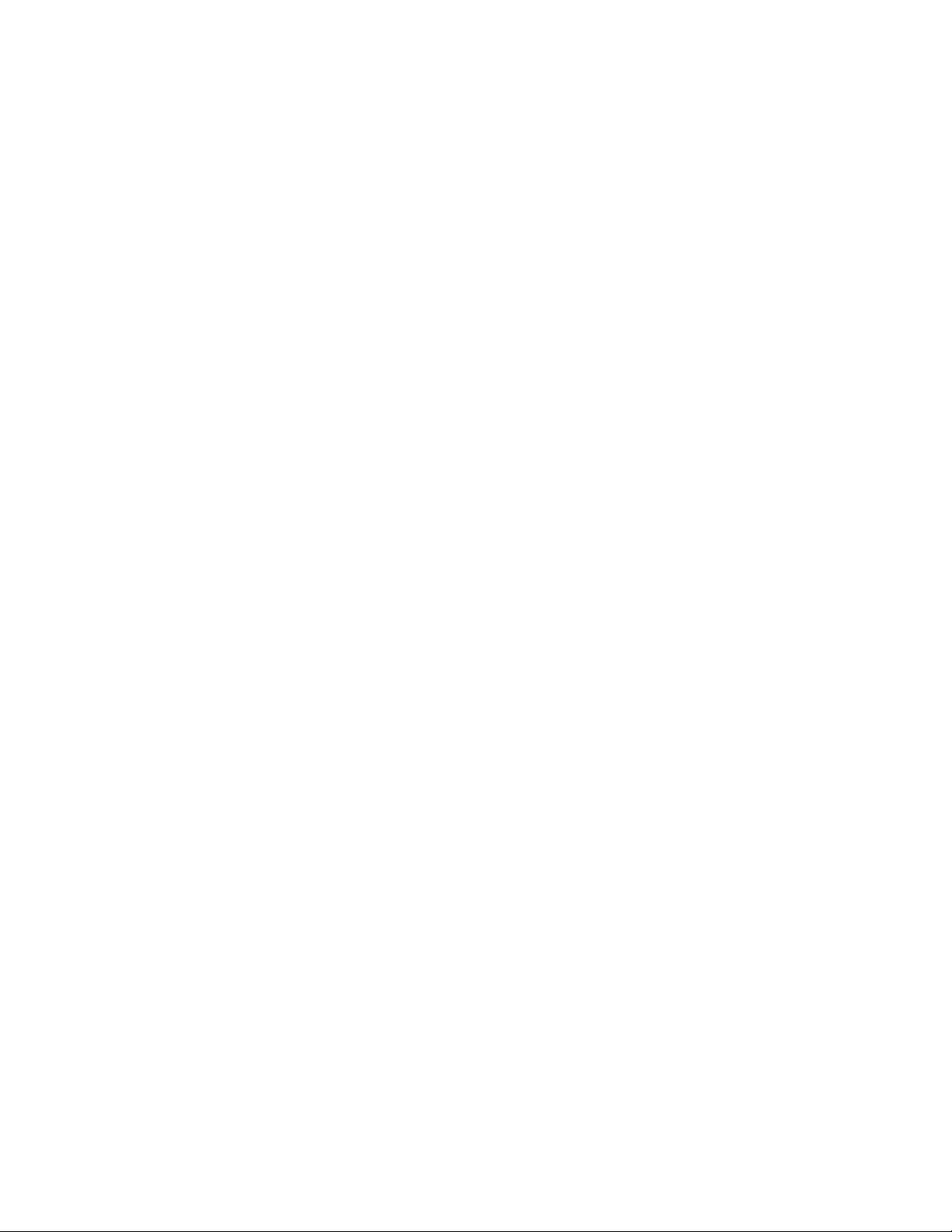
Pokynynapoužívanieoptickejjednotky
Pripoužívaníoptickejjednotkypostupujtepodľatýchtopravidiel:
•Počítačneumiestňujtenamiesta,kdejejednotkavystavenáktorémukoľvekznasledujúcichvplyvov:
-vysokáteplota,
-vysokávlhkosť,
-nadmernáprašnosť,
-nadmernévibráciealebonáhleotrasy,
-naklonenýpovrch,
-priameslnečnésvetlo.
•Nevkladajtedojednotkyinépredmetyneždisky.
•Poškodenédiskynevkladajtedojednotky.Ohnuté,poškriabanéaleboznečistenédiskymôžupoškodiť
jednotku.
•Predpremiestnenímpočítačavybertediskzjednotky.
Správnezaobchádzaniesdiskamiaichskladovanie
Prizaobchádzanísdiskomajehouskladnenípostupujtepodľatýchtopravidiel:
•Diskchytajtelenzaokrajealebostredovýotvor.Nedotýkajtesapovrchudiskunastrane,ktoránieje
označená.
•Akchceteodstrániťprachaleboodtlačkyprstov,utritediskčistoujemnoulátkousmeromodstreduk
okrajom.Utieraniediskukrúživýmipohybmimôževiesťkstrateúdajov.
•Napovrchdiskunepíšteanineleptepapier.
•Diskneškriabteanineoznačujte.
•Disknevystavujtepriamemuslnečnémusvetlu.
•Načisteniediskunepoužívajtebenzén,riedidláaniinéčistiaceprostriedky.
•Disknenechajtepadnúťanihoneohýbajte.
Prehrávanieavyberaniedisku
Priprehrávanídiskupostupujtetakto:
1.Keďjepočítačzapnutý,stlačtetlačidlovysunutia/zasunutiavprednejčastioptickejjednotky.Podnos
diskusavysuniezjednotky.
2.Vložtediskdopodnosudisku.Niektoréoptickéjednotkyobsahujúzakladacíčapvstredepodnosu
disku.AkjednotkaDVDobsahujezakladacíčap,podopritepodnosdiskujednourukouapotomzatlačte
nastreddisku,kýmnezapadnenamiesto.
3.Zatvortepodnosdiskuopätovnýmstlačenímtlačidlavysunutia/zasunutiaalebojemnýmzatlačením
podnosudiskusmeromdovnútra.Programprehrávačadiskovsaspustíautomaticky.Ďalšieinformácie
nájdetevsystémepomocipreprogramprehrávačadiskov.
Akchcetevybraťdiskzoptickejjednotky,postupujtetakto:
1.Keďjepočítačzapnutý,stlačtetlačidlovysunutia/zasunutiavprednejčastioptickejjednotky.Podnos
diskusavysuniezjednotky.
2.Opatrnevybertediskzpodnosudisku.
3.Zatvortepodnosdiskuopätovnýmstlačenímtlačidlavysunutia/zasunutiaalebojemnýmzatlačením
podnosudiskusmeromdovnútra.
14LenovoS200Používateľskápríručka
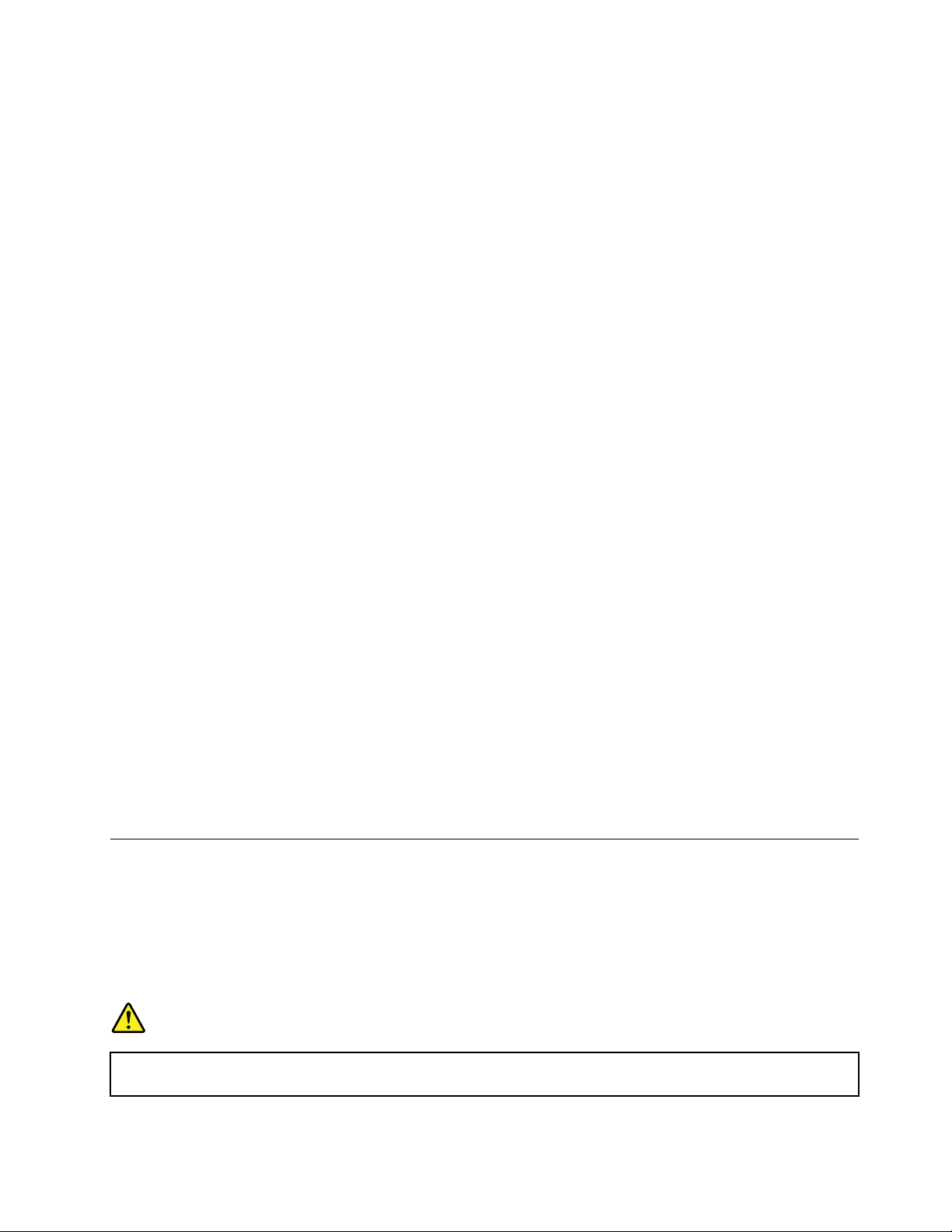
Poznámka:Akstlačítetlačidlovysunutia/zasunutiaapodnosdiskusanevysunie,vypnitepočítač.Potom
dootvoruprenúdzovévysunutievedľatlačidlavysunutia/zasunutiavložtevyrovnanúkancelárskusponku.
Postupnúdzovéhovysunutiapoužitelenvprípadenúdze.
Zápisnadisk
Akoptickájednotkapodporujezapisovanie,nadiskmôžetezapisovať.
ZápisnadiskpomocounástrojovsystémuWindows
AkchcetezapisovaťnadiskpomocounástrojovsystémuWindows,použitejedenznasledujúcichpostupov:
•NapáľtediskpomocouoknaAutomaticképrehrávanie.
1.Uistitesa,žedisksaautomatickyprehráva.
a.KliknutímnatlačidloŠtartotvorteponukuŠtart.
b.VzávislostiodverziesystémuWindowspoužitejedenznasledujúcichpostupov:
-VsystémeWindows7:KliknitenapoložkuOvládacípanel.Nastavtetypzobrazenia
ovládaciehopanelanaveľkéikonyalebomaléikonyapotomkliknitenapoložkuAutomatické
prehrávanie.
-VsystémeWindows10:KliknitenapoložkyNastavenia➙Zariadenia➙Automatické
prehrávanie.
c.VybertealebozapnitemožnosťPoužiťautomaticképrehrávanieprevšetkymédiáazariadenia.
2.Dooptickejjednotky,ktorápodporujezapisovanie,vložtezapisovateľnýdisk.Otvorísaokno
Automaticképrehrávanie.
3.Postupujtepodľapokynovnaobrazovke.
•NapáľtediskpomocouprogramuWindowsMedia
1.Dooptickejjednotky,ktorápodporujezapisovanie,vložtezapisovateľnýdisk.
2.OtvorteprogramWindowsMediaPlayer.Pozritesičasť„Získanieprístupukprogramuvpočítači“na
stránke10.
3.Postupujtepodľapokynovnaobrazovke.
•NapáľtediskzosúboruISO.
1.Dooptickejjednotky,ktorápodporujezapisovanie,vložtezapisovateľnýdisk.
2.DvakrátkliknitenasúborISO.
3.Postupujtepodľapokynovnaobrazovke.
®
Player.
Pripojenieksieti
Tátočasťobsahujeinformácieopripojeníksieti.Akpočítačnemôžetepripojiťksieti,pozritesičasť
„Problémysosieťovýmpripojením“nastránke39.
PripojeniekethernetovejsietiLAN
PočítačmôžetepripojiťkethernetovejsietiLANpripojenímethernetovéhokáblakethernetovémukonektoru.
NEBEZPEČENSTVO
Nepripájajtetelefónnykábelkethernetovémukonektoru,abystepredišlirizikuzasiahnutia
elektrickýmprúdom.
Kapitola2.Používaniepočítača15
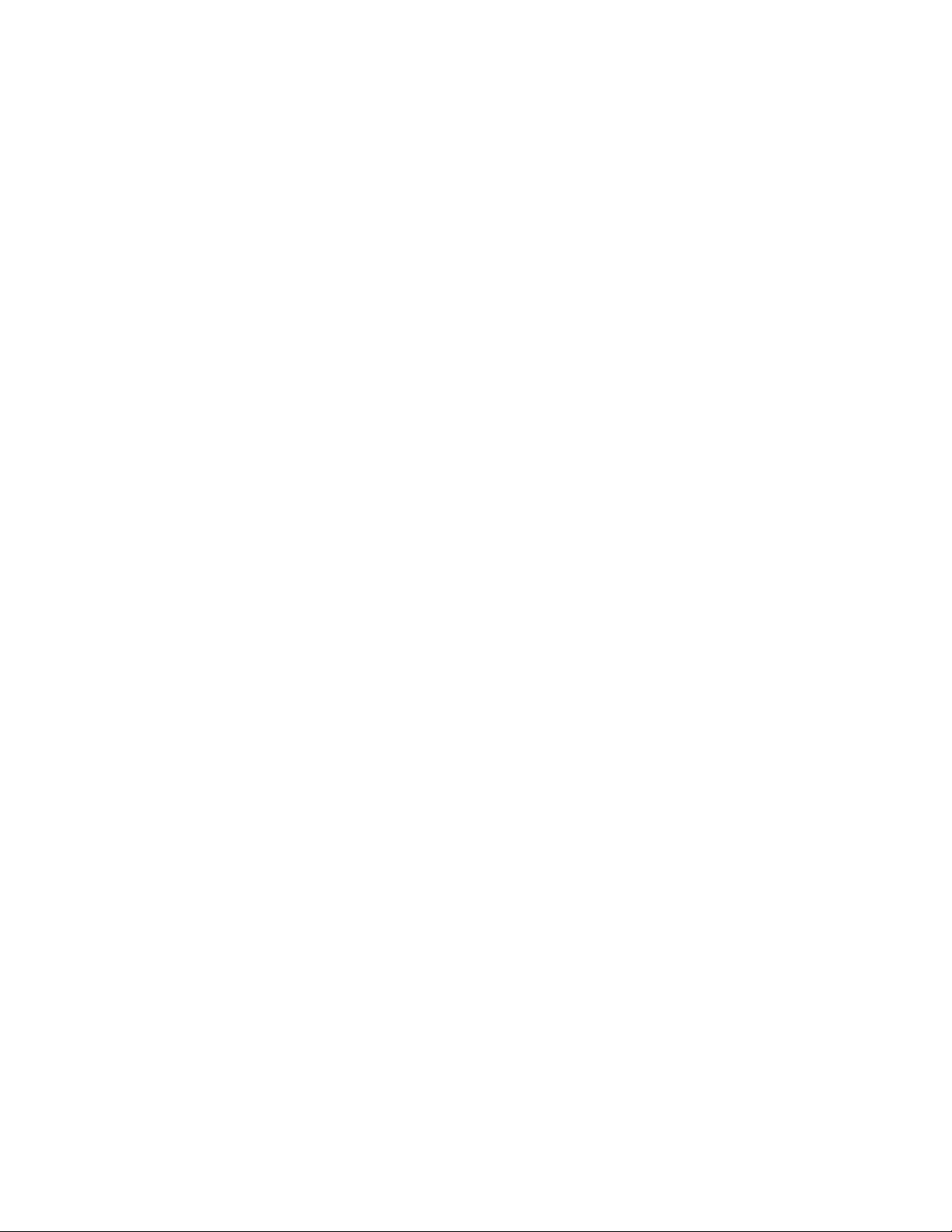
PripojeniekbezdrôtovejsietiLAN
PočítačmôžetepripojiťkbezdrôtovejsietiLANbezpoužitiaethernetovéhokábla,ibaprostredníctvom
rádiovýchvĺn.
Poznámka:FunkciapripojeniakbezdrôtovejsietiLANjevoliteľná.
AkchcetevytvoriťpripojeniekbezdrôtovejsietiLAN,postupujtetakto:
1.Uistitesa,žejekdispozíciibezdrôtovásieťLANafunkciapripojeniakbezdrôtovejsietiLANpočítača
funguje.
2.KliknutímnaikonustavupripojeniakbezdrôtovejsietivoblastioznámenísystémuWindowszobrazte
zoznamdostupnýchbezdrôtovýchsietí.
Poznámka:AkikonastavupripojeniakbezdrôtovejsietiniejevoblastioznámenísystémuWindows
zobrazená,pridajtejudooblastioznámení.Pozritesičasť„Pridanieikonydooblastioznámenísystému
Windows“nastránke13
3.KliknitenabezdrôtovúsieťLANakliknutímnapoložkuPripojiťknejpripojtepočítač.Vprípadepotreby
zadajtepožadovanéinformácie.
.
PripojeniekzariadeniuBluetooth
Bluetoothjetechnológiabezdrôtovejkomunikácienamalévzdialenosti.FunkciuBluetoothpoužívajtena
vytvoreniebezdrôtovéhopripojeniamedzipočítačomainýmzariadenímBluetoothdovzdialenostipribližne
10m.
Poznámka:FunkciaBluetoothjevoliteľná.
AkchcetepripojiťzariadenieBluetooth,postupujtetakto:
1.Uistitesa,žefunkciaBluetoothpočítačafungujeazariadenieBluetoothsanachádzavovzdialenosti
do10modpočítača.
2.KliknitenaikonuzariadeníBluetoothvoblastioznámenísystémuWindowsnapaneliúloh.Potom
kliknitenapoložkuPridaťzariadenieapostupujtepodľapokynovnaobrazovke.
Poznámka:AkikonazariadeníBluetoothniejevoblastioznámenísystémuWindowszobrazená,
pridajtejudooblastioznámení.Pozritesičasť„PridanieikonydooblastioznámenísystémuWindows“
nastránke13
.
16LenovoS200Používateľskápríručka
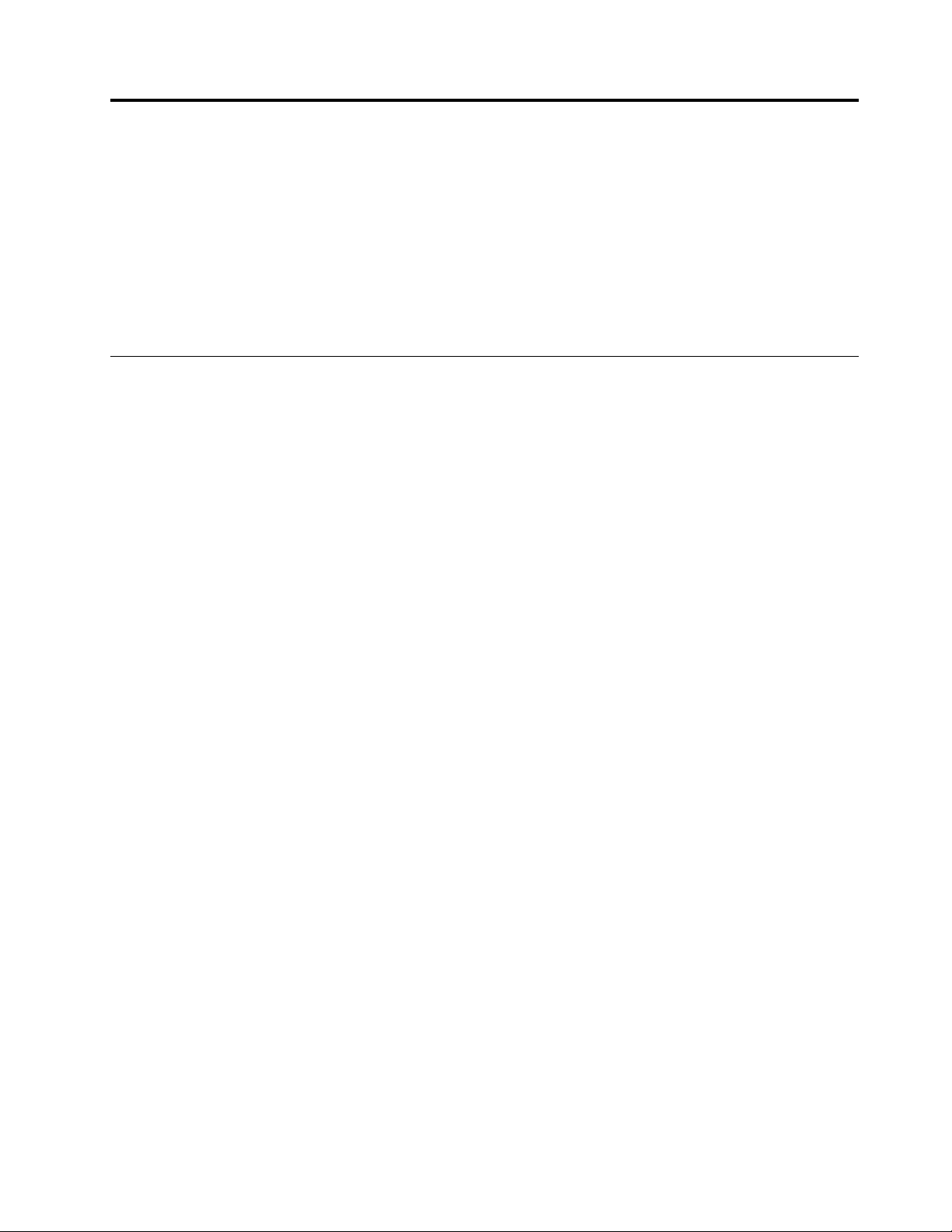
Kapitola3.Vyavášpočítač
Tátokapitolaobsahujenasledujúcetémy:
•„Usporiadaniepracovnéhopriestoru“nastránke17
•„Informácieozjednodušeníovládania“nastránke18
•„Čisteniepočítača“nastránke21
•„Údržba“nastránke21
•„Premiestneniepočítača“nastránke23
Usporiadaniepracovnéhopriestoru
Pracovnýpriestorsiusporiadajtepodľasvojichpotriebadruhusvojejpráce.Tátočasťobsahujeinformácieo
faktoroch,ktorémajúvplyvnaspôsobusporiadaniapracovnéhopriestoru.
Odleskyaosvetlenie
Monitorumiestnitetak,abysteminimalizovaliodleskyodstropnéhoosvetlenia,okienaleboinýchsvetelných
zdrojov.Svetelnéodleskyzlesklýchpovrchovmôžuspôsobiťnepríjemnéodleskynaobrazovke.Akjeto
možné,monitorumiestnitetak,abyplochaobrazovkyzvieralasoknamiaďalšímisvetelnýmizdrojmipravý
uhol.Vprípadepotrebyobmedztestropnéosvetlenievypnutímsvetielalebopoužitímžiarovieksnižším
výkonom.Akumiestnitemonitorvblízkostiokna,použitenazatienenieslnečnéhosvetlazávesyalebo
žalúzie.Keďžesapočasdňameniasvetelnépodmienky,môžetesaimprispôsobiťnastavenímjasua
kontrastunamonitore.
Akniejemožnésavyhnúťodleskomalebonastaviťosvetlenie,môževámpomôcťantireflexnýfilter
umiestnenýnaobrazovke.Tietofiltrealemôžumaťnegatívnyvplyvnačistotuobrazu.Vyskúšajteichiba
vtedy,aksteužneúspešnevyskúšaliostatnémetódyeliminácieodleskov.
Cirkuláciavzduchu
Počítačprodukujeteplo.Počítačobsahujeventilátor,ktorýnasávadovnútračerstvývzduchacezvetracie
otvoryvyfukujevonhorúcivzduch.Zablokovanímtýchtootvorovmôžetezapríčiniťprehriatiemonitora,
ktorémôžemaťzanásledokpoškodeniemonitoraalebojehozničenie.Počítačumiestnitetak,abynič
neblokovalovetracieotvory.Zvyčajnepostačuje51mmvoľnéhopriestoruodvetraciehootvoru.Uistitesa,
ževyfukovanývzduchniejenasmerovanýnaľudí.
Umiestnenieelektrickýchzásuviekadĺžkykáblov
Konečnéumiestneniepočítačamôžuovplyvniťtietofaktory:
•Umiestnenieelektrickýchzásuviek
•Dĺžkanapájacíchkáblovalebonapájacíchadaptérov
•Dĺžkakáblov,ktorésúpripojenékinýmzariadeniam
Ďalšieinformácieonapájacíchkáblochanapájacíchadaptérochnájdetevčasti„Napájaciekáblea
napájacieadaptéry“nastránkeiv
.
©CopyrightLenovo2015,2016
17
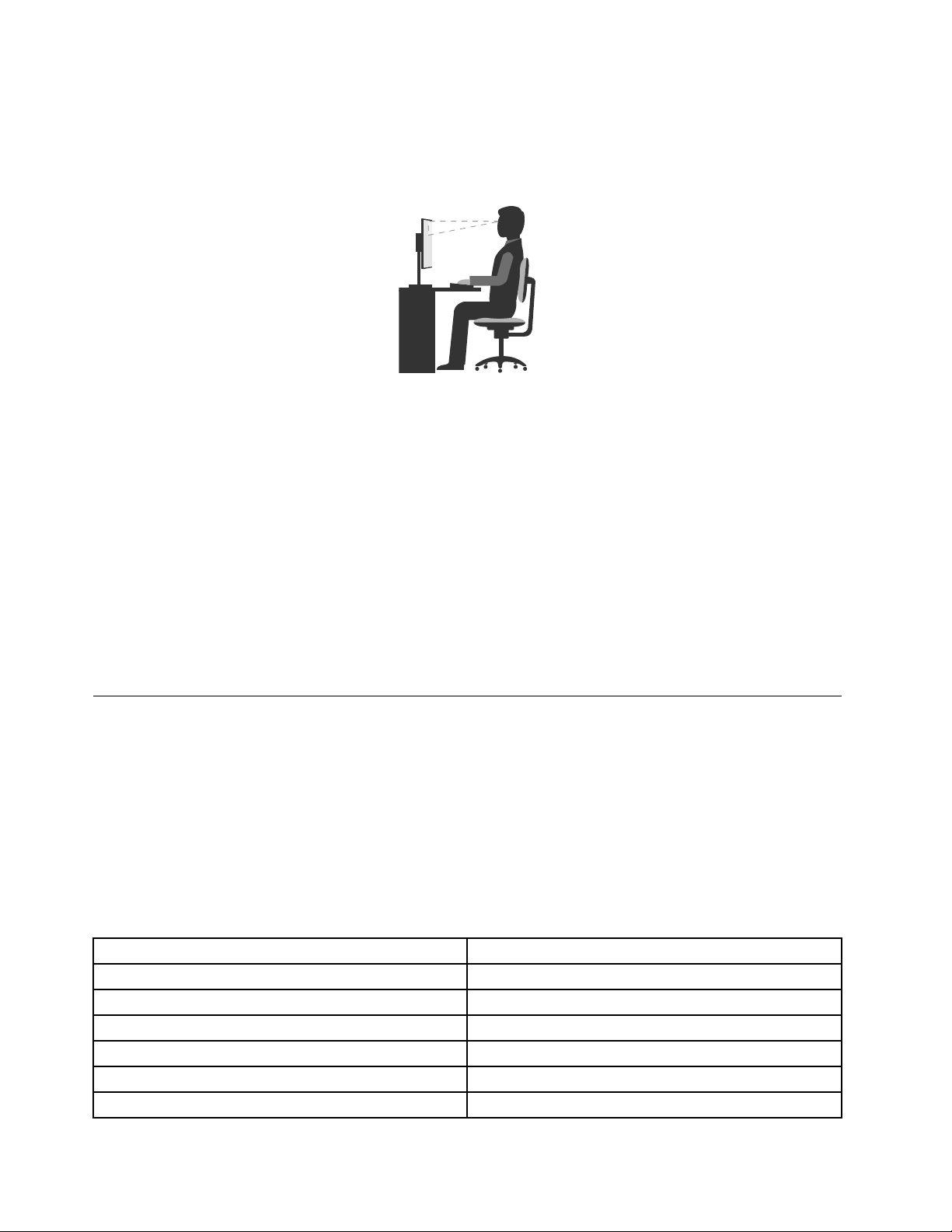
Komfort
Ajkeďneexistuježiadneuniverzálneusporiadaniepracovnéhopriestoru,ktorébyboloideálneprekaždého,
ponúkamevámniekoľkotipov,ktorévámpomôžunájsťrozmiestnenie,ktorébudenajviacvyhovovaťvašim
požiadavkám.Nasledujúciobrázokslúžiakopríklad.
•Umiestnenieobrazovky:Obrazovkuumiestnitedopohodlnejpozorovacejvzdialenosti,zvyčajne51–61
cm.Potomobrazovkunastavtetak,abybolavrchnáčasťobrazovkynaúrovniočíalebomiernepodňou
aabystenaobrazovkuvidelibezotáčaniatela.
•Polohastoličky:Používajtestoličku,ktorávámposkytnedobrúoporuprechrbátanaktorejsavýška
sedadladánastavovať.Nastavtestoličkutak,abystedosiahlipožadovanúpolohu.
•Polohahlavy:Udržiavajtehlavuakrkvpohodlnejaneutrálnej(zvislejalebokolmej)polohe.
•Poloharamienarúk:Predlaktia,zápästiaarukymajtevovoľnejaneutrálnej(vodorovnej)polohe.Píšte
zľahka,neudierajtedoklávesov.
•Polohanôh:Stehnádržtevpoloherovnobežnejspodlahouachodidlápoloženécelouplochouna
podlahealebonapodložke(opierkenôh).
Robtemalézmenypracovnejpolohy,abystezabránilinepohodliuspôsobenémudlhouprácouvrovnakej
polohe.Časté,krátkeprestávkyvprácitiežpomôžuzabrániťmalémunepohodliusúvisiacemuspracovnou
polohou.
Informácieozjednodušeníovládania
SpoločnosťLenovosaangažujevsprístupňovaníinformáciíatechnológiípoužívateľomsosluchovým
postihnutím,zrakovýmpostihnutímaleboobmedzenoumožnosťoupohybu.T átočasťobsahujeinformácie
ospôsoboch,akýmimôžutítopoužívateliapoužívaťpočítaččonajefektívnejšie.Najnovšieinformácieo
zjednodušeníovládaniamôžetezískaťajnawebovejlokalitespoločnostiLenovonaadrese:
http://www.lenovo.com/accessibility
Klávesovéskratky
Nasledujúcatabuľkaobsahujeklávesovéskratky,ktorémôžuuľahčiťpoužívaniepočítača.
Poznámka:Vzávislostiodklávesnicenemusiabyťniektoréznasledujúcichklávesovýchskratiekkdispozícii.
Klávesováskratka
KlávesslogomWindows+UOtvorenieCentrazjednodušeniaprístupu
PravýklávesShiftstlačenýnaosemsekúndZapnutiealebovypnutiefunkcieFiltrovanieklávesov
PäťstlačeníklávesuShiftZapnutiealebovypnutiefunkcieJednýmprstom
KlávesNumLockstlačenýnapäťsekúndZapnutiealebovypnutiefunkcieOzvučenieklávesov
ĽavýAlt+ľavýShift+NumLockZapnutiealebovypnutiefunkcieKlávesymyši
ĽavýAlt+ľavýShift+PrtScn(aleboPrtSc)ZapnutiealebovypnutiefunkcieVysokýkontrast
Funkcia
18LenovoS200Používateľskápríručka
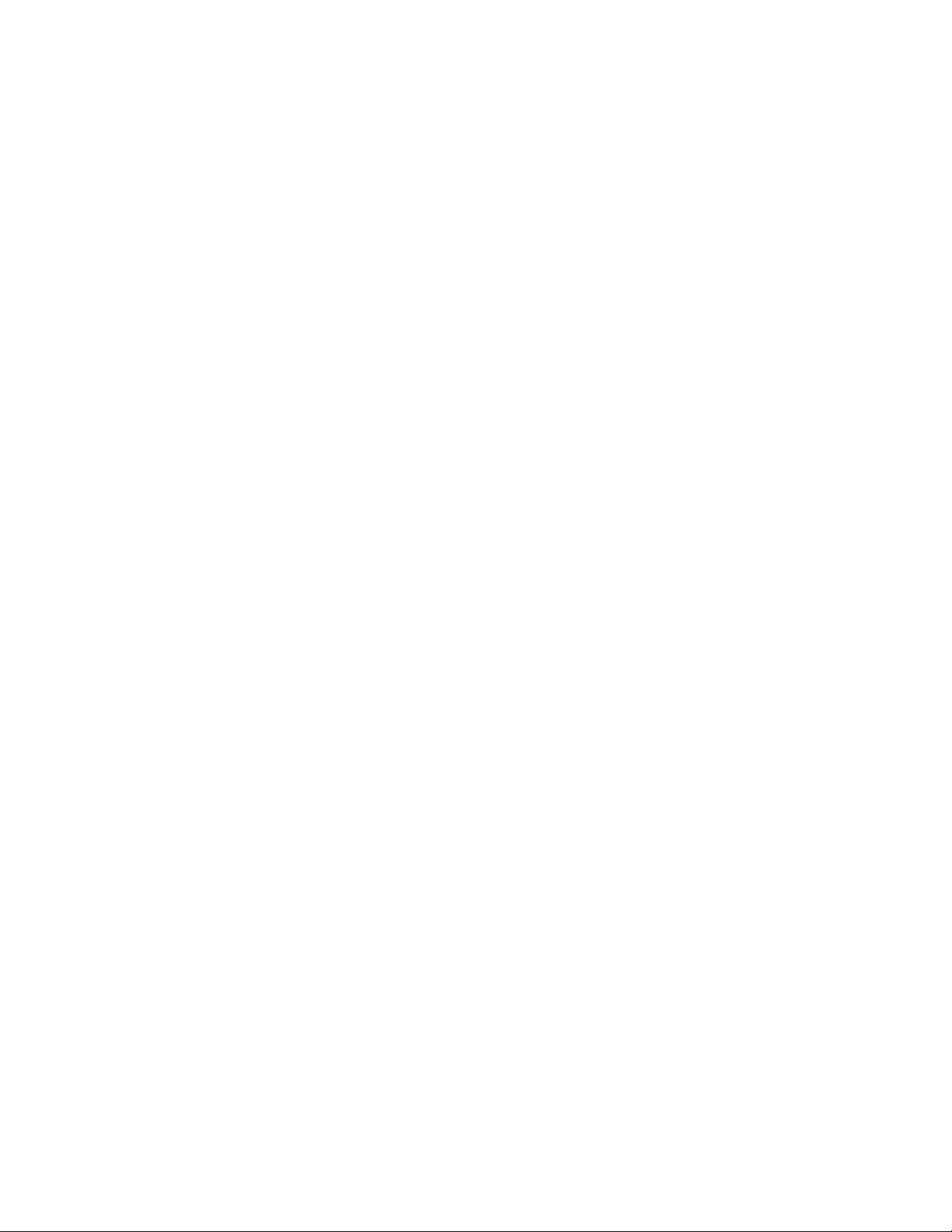
Akpotrebujeteďalšieinformácie,nastránkehttp://windows.microsoft.com/vyhľadajteniektoréztýchto
kľúčovýchslov:klávesovéskratky,kombinácieklávesov,prístupovéklávesy.
Centrumzjednodušeniaprístupu
CentrumzjednodušeniaprístupuvoperačnomsystémeWindowsumožňujepoužívateľomnakonfigurovať
počítačepodľasvojichfyzickýchakognitívnychpotrieb.
AkchcetepoužiťCentrumzjednodušeniaprístupu,postupujtetakto:
1.KliknutímnatlačidloŠtartotvorteponukuŠtart.
2.VzávislostiodverziesystémuWindowspoužitejedenznasledujúcichpostupov:
•VsystémeWindows7:KliknitenapoložkuOvládacípanel.Nastavtetypzobrazeniaovládacieho
panelanaveľkéikonyalebomaléikonyapotomkliknitenapoložkuCentrumzjednodušenia
prístupu.
•VsystémeWindows10:KliknitenapoložkyNastavenia➙Zjednodušenieprístupu.
3.Podľapokynovnaobrazovkevybertevhodnýnástroj.
Centrumzjednodušeniaprístupuobsahujenajmänasledujúcenástroje:
•Zväčšovaciesklo
Zväčšovaciesklojeužitočnápomôcka,ktorázväčšujecelúobrazovkualebojejčasť,abybololepšie
vidieťobsah.
•Moderátor
Moderátorjeprogramnačítanieobrazovky,ktorýnahlasčítatextzobrazenýnaobrazovkeaopisuje
udalosti,akosúnapríkladchybovéhlásenia.
•Klávesnicanaobrazovke
Akchceteúdajezadávaťdopočítačapomocoumyši,pákovéhoovládačaaleboinéhoukazovacieho
zariadenianamiestofyzickejklávesnice,môžetepoužívaťklávesnicunaobrazovke.Klávesnicana
obrazovkejevizuálnaklávesnicasovšetkýmištandardnýmiklávesmi.
•Vysokýkontrast
Vysokýkontrastjefunkcia,ktorázvyšujefarebnýkontrastniektorýchtextovaobrázkovnaobrazovke.
Tietopoložkysúpotomvýraznejšieaľahšiesaidentifikujú.
•Prispôsobenáklávesnica
Upravtenastaveniaklávesnice,abysajednoduchšiepoužívala.Pomocouklávesnicemôžetenapríklad
ovládaťukazovateľazjednodušiťzadávanieniektorýchkombináciíklávesov.
•Prispôsobenámyš
Upravtenastaveniamyši,abysajednoduchšiepoužívala.Môžetenapríkladzmeniťvzhľadukazovateľaa
zjednodušiťspravovanieokienpomocoumyši.
Rozpoznávaniereči
Rozpoznávanierečiumožňujeovládaťpočítačhlasom.
Lenpomocouhlasumôžetespúšťaťprogramy,otváraťponuky,klikaťnaobjektynaobrazovke,diktovaťtext
dodokumentovapísaťaodosielaťe-maily.Všetko,čorobítepomocouklávesniceamyši,môžeteurobiťlen
pomocouhlasu.
AkchcetepoužiťfunkciuRozpoznávaniereči,postupujtetakto:
1.VzávislostiodverziesystémuWindowspoužitejedenznasledujúcichpostupov:
Kapitola3.Vyavášpočítač19
